
Aktualisiert: 29. Oktober 2024
Du hast nur wenig Zeit? Hier erfährst Du, wie Du ExpressVPN im Jahr 2025 kostenlos testen kannst:
- 1. Öffne die ExpressVPN-Website. Wähle einen Tarif, der zu Deinen Bedürfnissen passt. Sie bieten alle eine 30-tägige Geld-zurück-Garantie.
- 2. Lade die App auf Dein Gerät herunter. ExpressVPN hat einfach zu bedienende Apps für Windows, macOS, Linux, Android, iOS und sogar Router.
- 3. Teste ExpressVPN. Kündige Dein Abonnement jederzeit innerhalb der 30-tägigen Frist und erhalte eine volle Rückerstattung.
Auf Android- oder iOS-Mobilgeräten kannst Du ExpressVPN 7 Tage lang kostenlos testen und erhältst Zugriff auf alle Funktionen. Du kannst die Geschwindigkeiten, Sicherheitsfunktionen und Streaming-Möglichkeiten des besten VPNs auf dem Markt völlig risikofrei testen.
Darüber hinaus bietet ExpressVPN eine 30-tägige Geld-zurück-Garantie. Wenn Dir ExpressVPN gefällt, Du es aber länger auf mehreren Geräten testen möchtest, kannst Du die Geld-zurück-Garantie in Anspruch nehmen. Nach Ablauf Deiner kostenlosen Testphase wirst Du automatisch auf einen kostenpflichtigen Tarif hochgestuft. Innerhalb der folgenden 30 Tage kannst Du Dein Abonnement kündigen und erhältst Dein Geld zurück, ohne dass Fragen gestellt werden.
Die Rückerstattung ist ganz einfach, wenn Du die folgenden Anweisungen befolgst. Die Kündigung meines Abonnements und die Beantragung der Rückerstattung dauerten weniger als 5 Minuten und nach 3 Tagen hatte ich das Geld wieder auf meinem Konto. Anmerkung der Redaktion: ExpressVPN und diese Website gehören zur gleichen Eigentümergruppe.
Teste ExpressVPN risikofrei für 30 Tage (Schritt-für-Schritt-Anleitung)
1. Besuche die ExpressVPN-Website
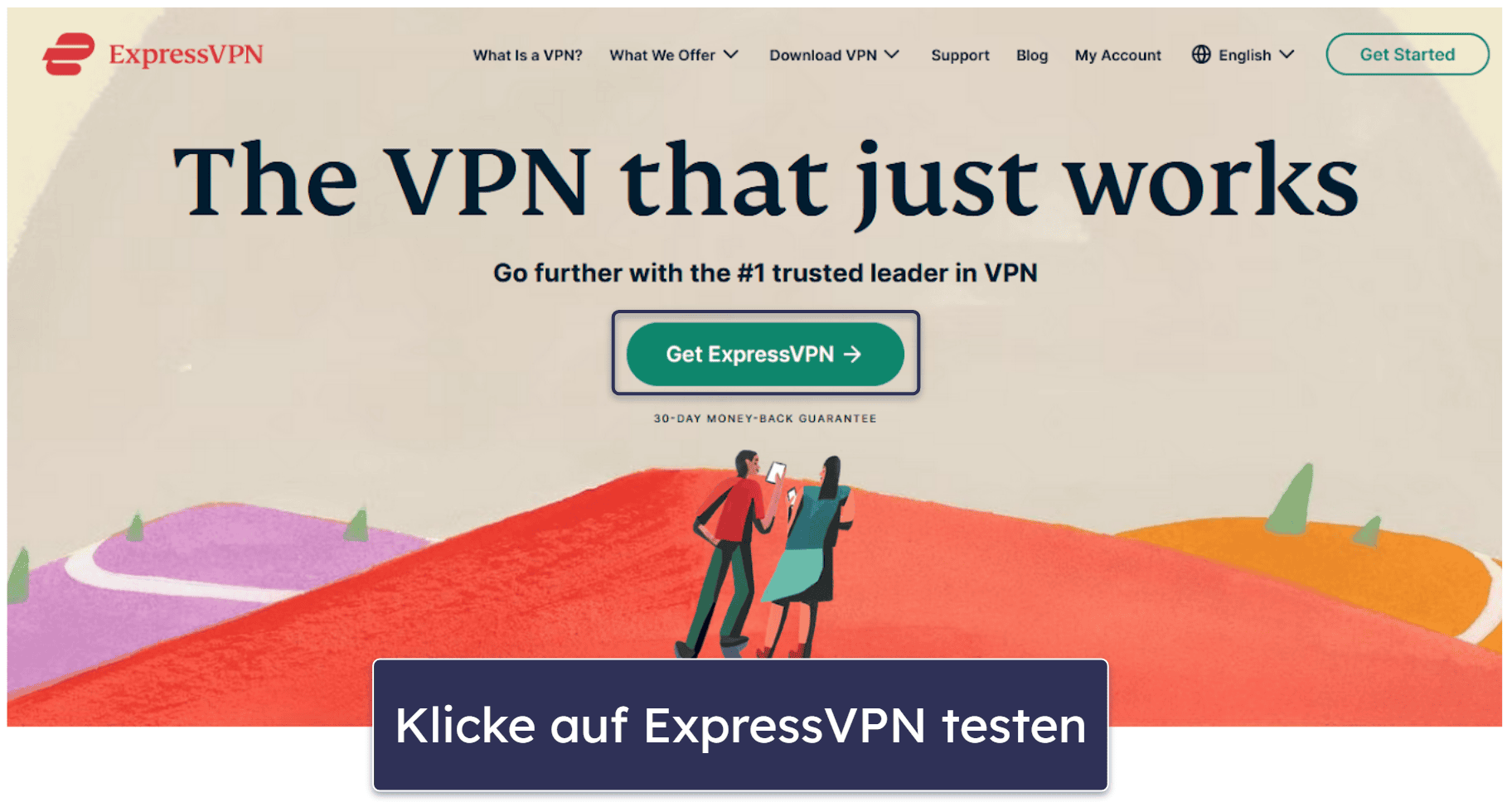
Öffne die Website von ExpressVPN (www.expressvpn.com/de) in einem Browser Deiner Wahl und klicke auf die große Schaltfläche ExpressVPN testen in der Mitte der Seite. Dadurch gelangst Du zu einem Bildschirm mit den Tarifen und Preisen von ExpressVPN.
2. Wähle einen Tarif aus
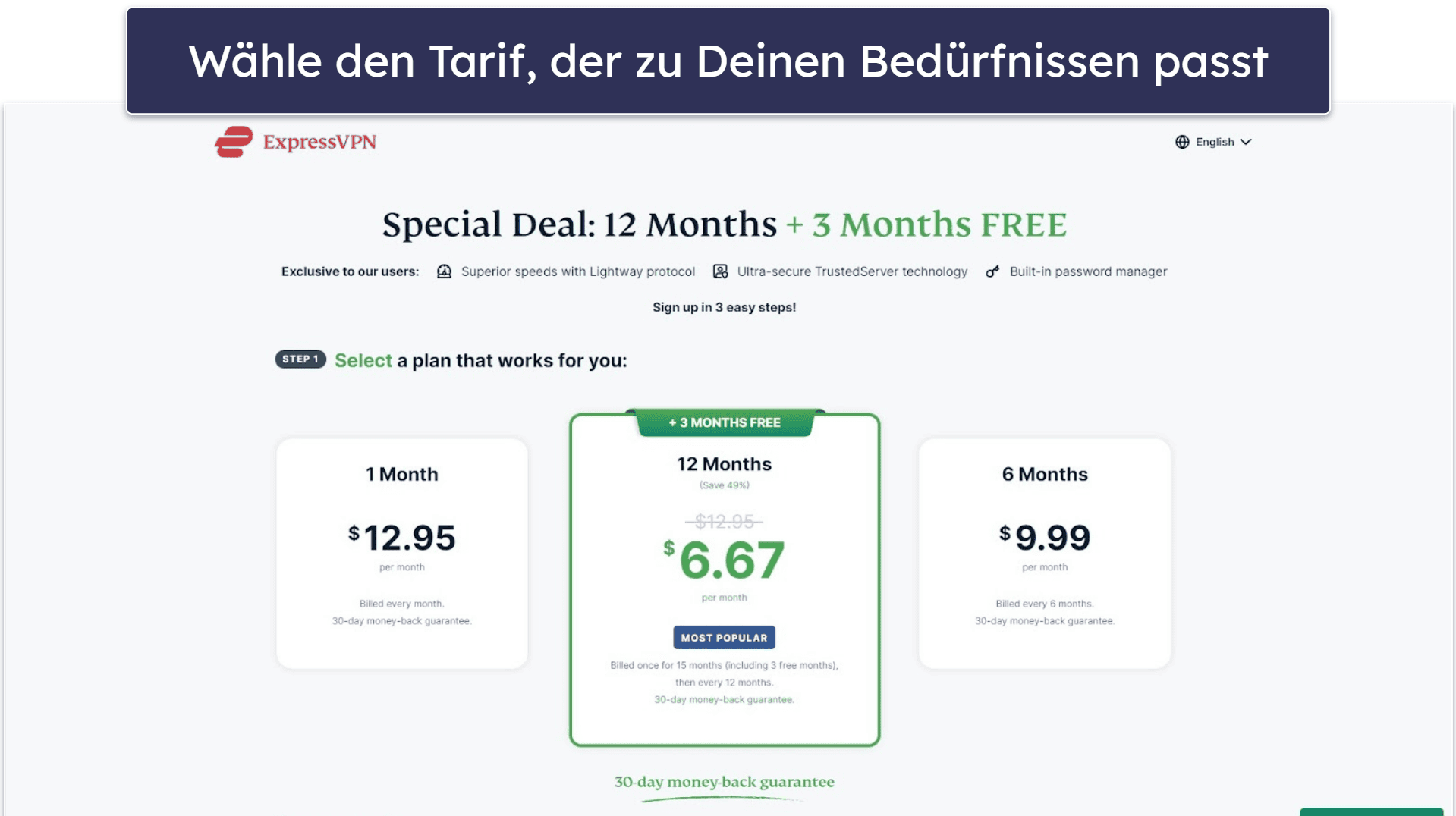
Wähle den Tarif, der am besten zu Dir passt. ExpressVPN bietet sowohl monatliche als auch jährliche Tarife an, wobei längerfristige Tarife ein besseres Preis-Leistungs-Angebot bieten.
3. Gib Deine E-Mail-Adresse und Deine Zahlungsdaten an
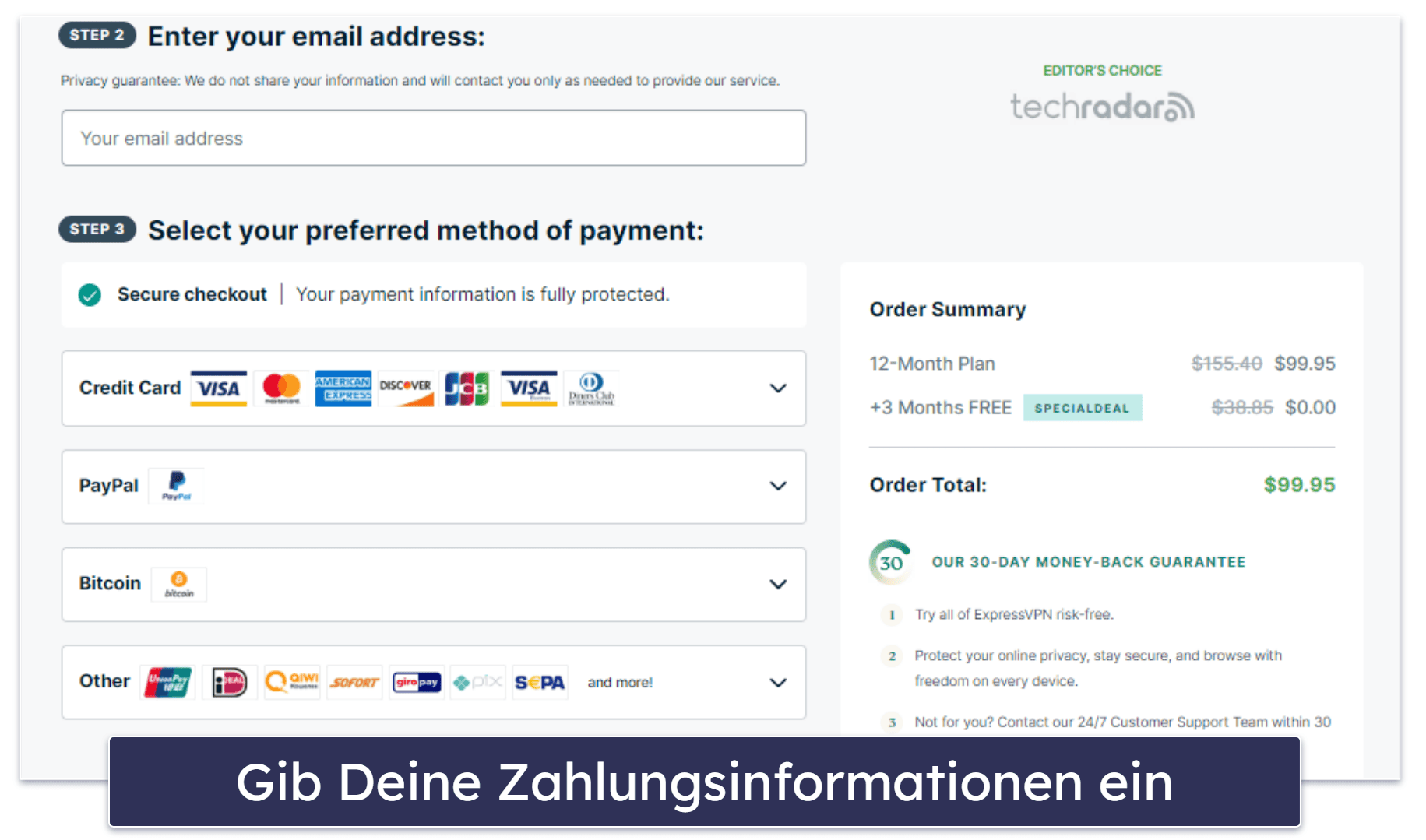
Weiter unten auf dem Bildschirm gibst Du Deine E-Mail-Adresse und Deine bevorzugte Zahlungsmethode ein. Du kannst mit Kreditkarte, PayPal, Bitcoin, UnionPay und einer Vielzahl anderer Dienste über Paymentwall bezahlen.
4. Hol Dir Deinen Aktivierungscode und lade die App herunter
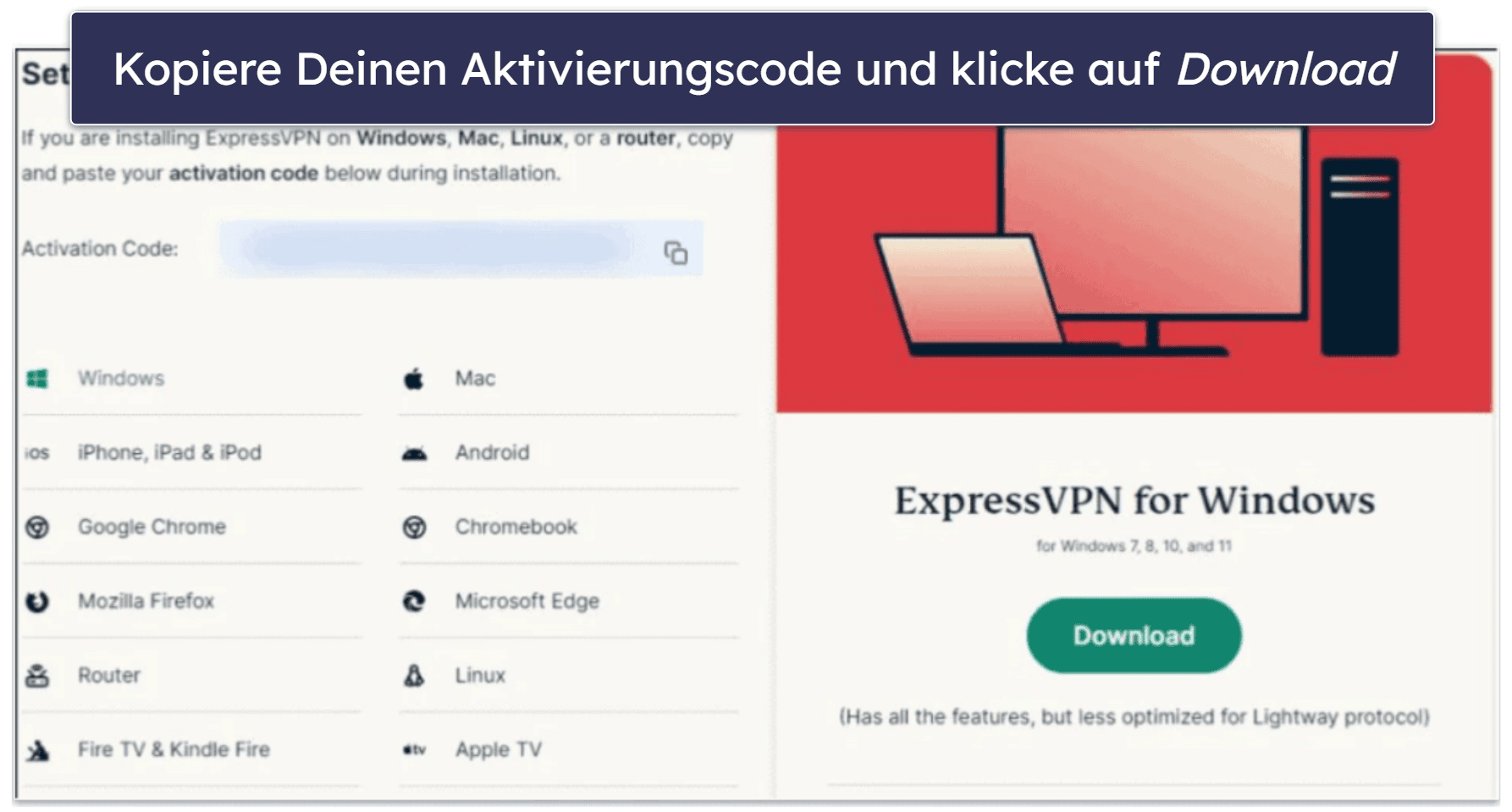
Auf dem nächsten Bildschirm erhältst Du einen Aktivierungscode. Schreibe ihn auf oder kopiere ihn, da Du ihn später noch brauchst. Klicke dann auf den großen Download-Button auf der rechten Seite des Bildschirms, um die App für Dein Gerät zu erhalten.
Wenn Du Probleme hast, den Aktivierungscode zu finden, lies diesen Artikel im Support-Center von ExpressVPN, der auf Deutsch verfügbar ist, um herauszufinden, wie Du vorgehen musst.
5. Installiere und aktiviere ExpressVPN
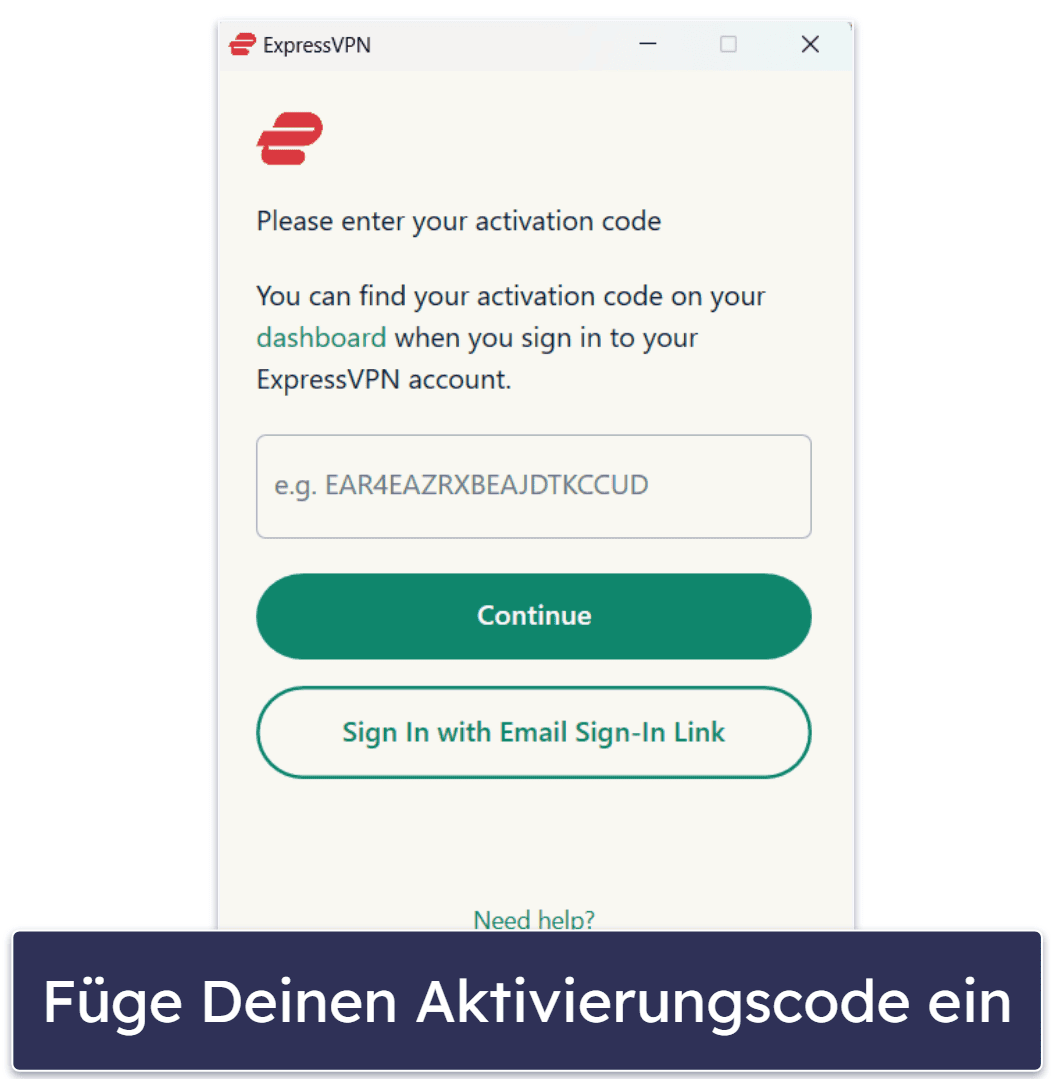
Führe die heruntergeladene Datei aus und folge den Anweisungen auf dem Bildschirm, um ExpressVPN zu installieren. Wenn Du nach Deinem Aktivierungscode gefragt wirst, gib den Code ein, den Du in Schritt 4 dieser Anleitung erhalten hast.
6. Teste ExpressVPN für die nächsten 30 Tage
Du kannst ExpressVPN jetzt bis zu 30 Tage lang risikofrei testen. Du kannst Dein Abonnement jederzeit innerhalb der 30 Tage kündigen und bekommst den vollen Betrag erstattet. Befolge einfach die unten stehenden Anweisungen.
7. Logge Dich in Dein ExpressVPN-Konto ein
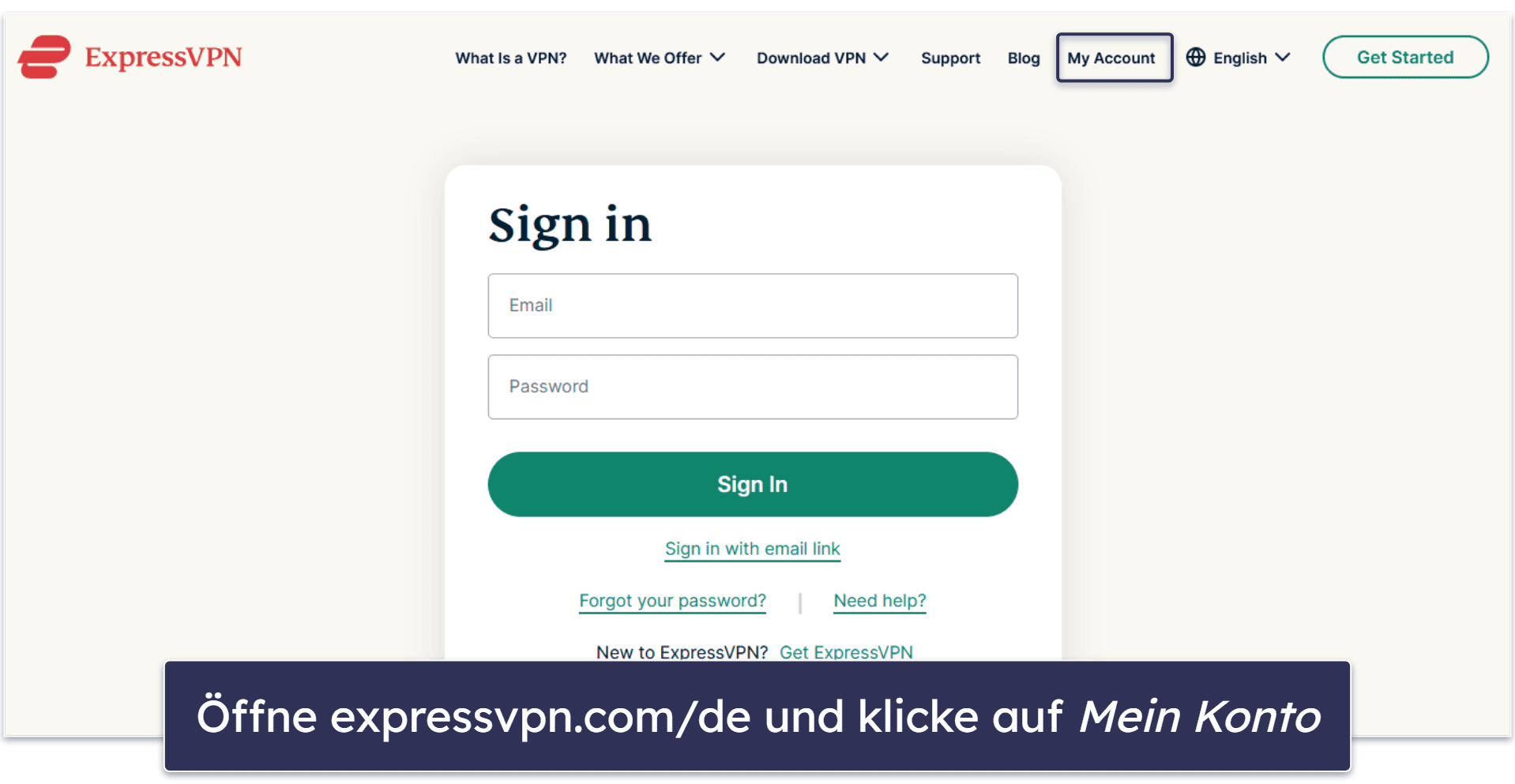
Öffne die ExpressVPN-Website (www.expressvpn.com/de) und klicke oben rechts auf Mein Konto. Dadurch gelangst Du zur Anmeldeseite. Gib Deine Anmeldedaten ein.
8. Gehe zu Meine Abonnements
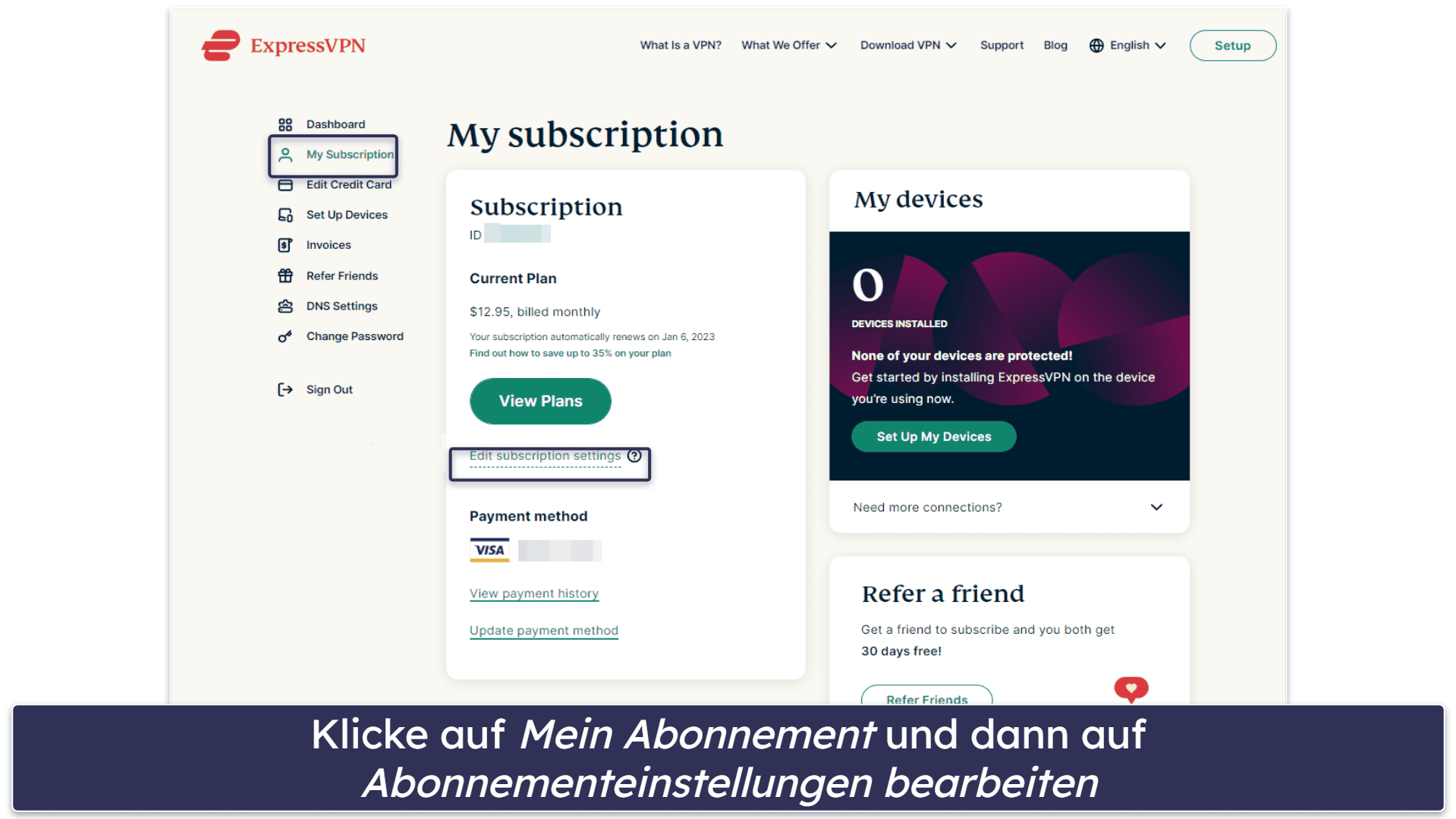
Klicke auf Meine Abonnements auf der linken Seite des Bildschirms und dann auf Abonnementeinstellungen bearbeiten.
9. Kündige die automatische Erneuerung
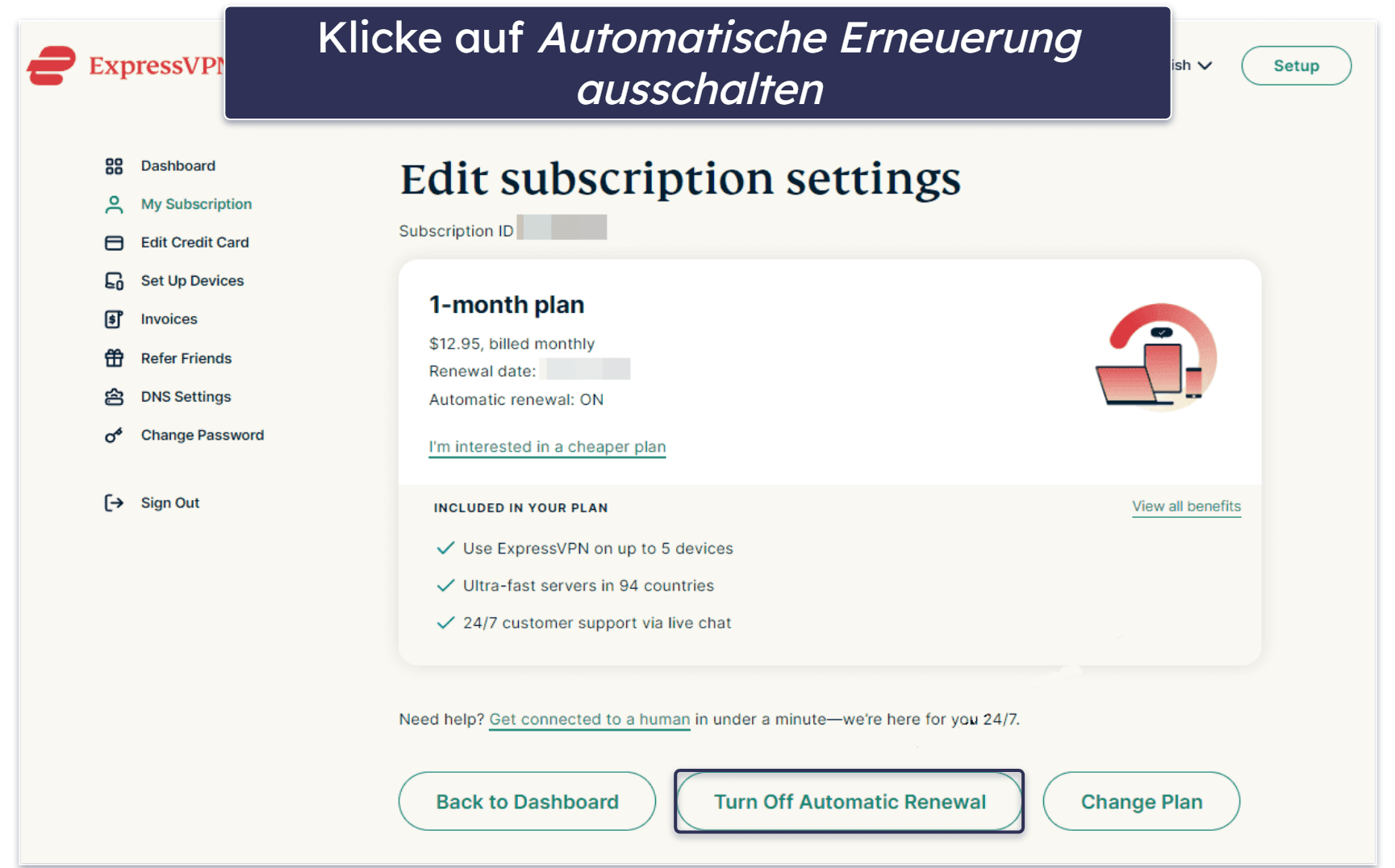
Klicke auf dem nächsten Bildschirm auf Automatische Erneuerung ausschalten und folge den Anweisungen auf dem Bildschirm, bis Du die Meldung siehst: „Dein Abonnement wurde gekündigt“.
10. Kontaktiere den ExpressVPN-Support
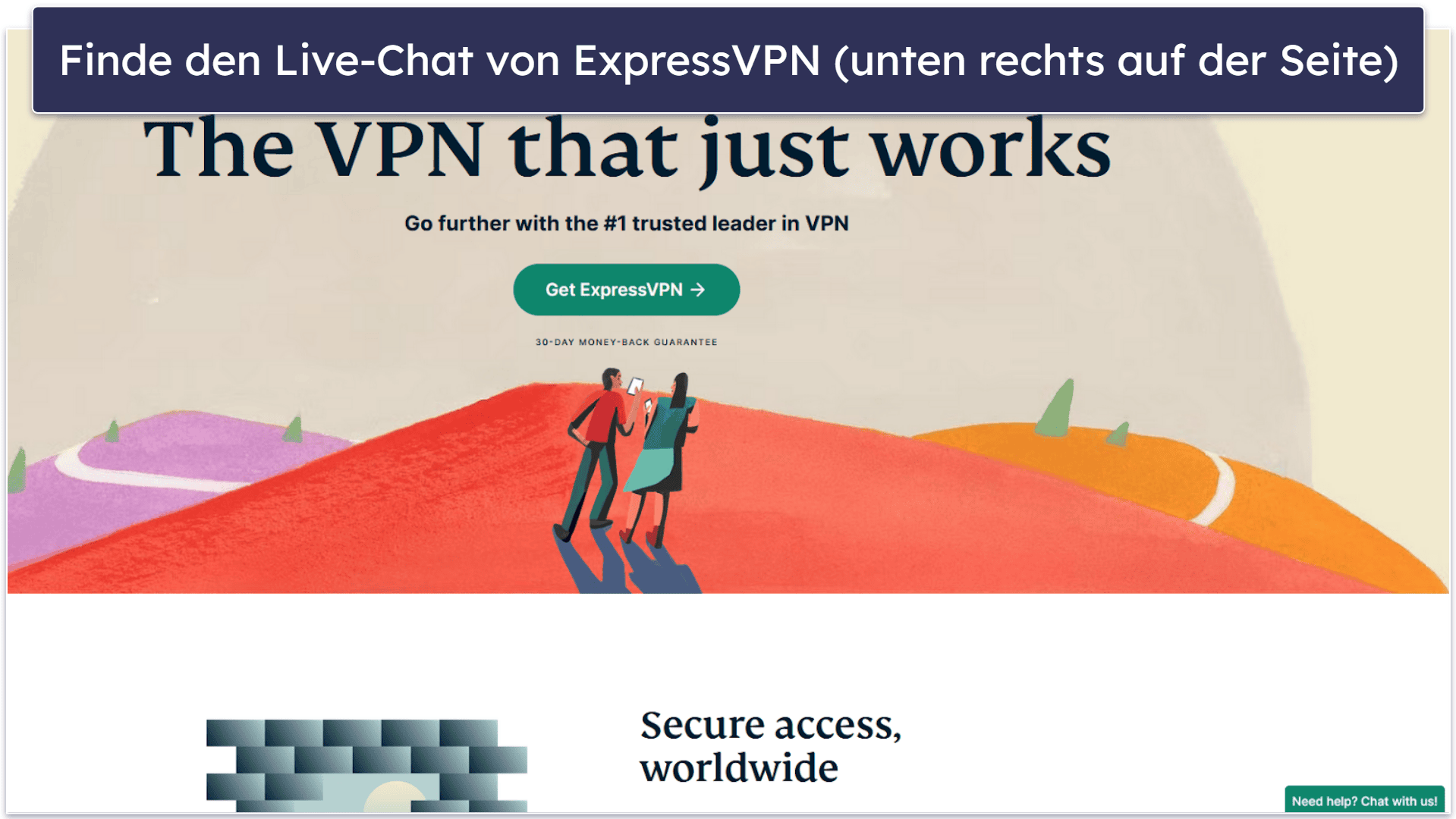
Öffne den Live-Chat von ExpressVPN, den Du in der unteren rechten Ecke jeder Seite auf der Website findest. Die gute Nachricht ist, dass der Live-Chat-Support auf Deutsch verfügbar ist.
11. Beantrage eine Rückerstattung
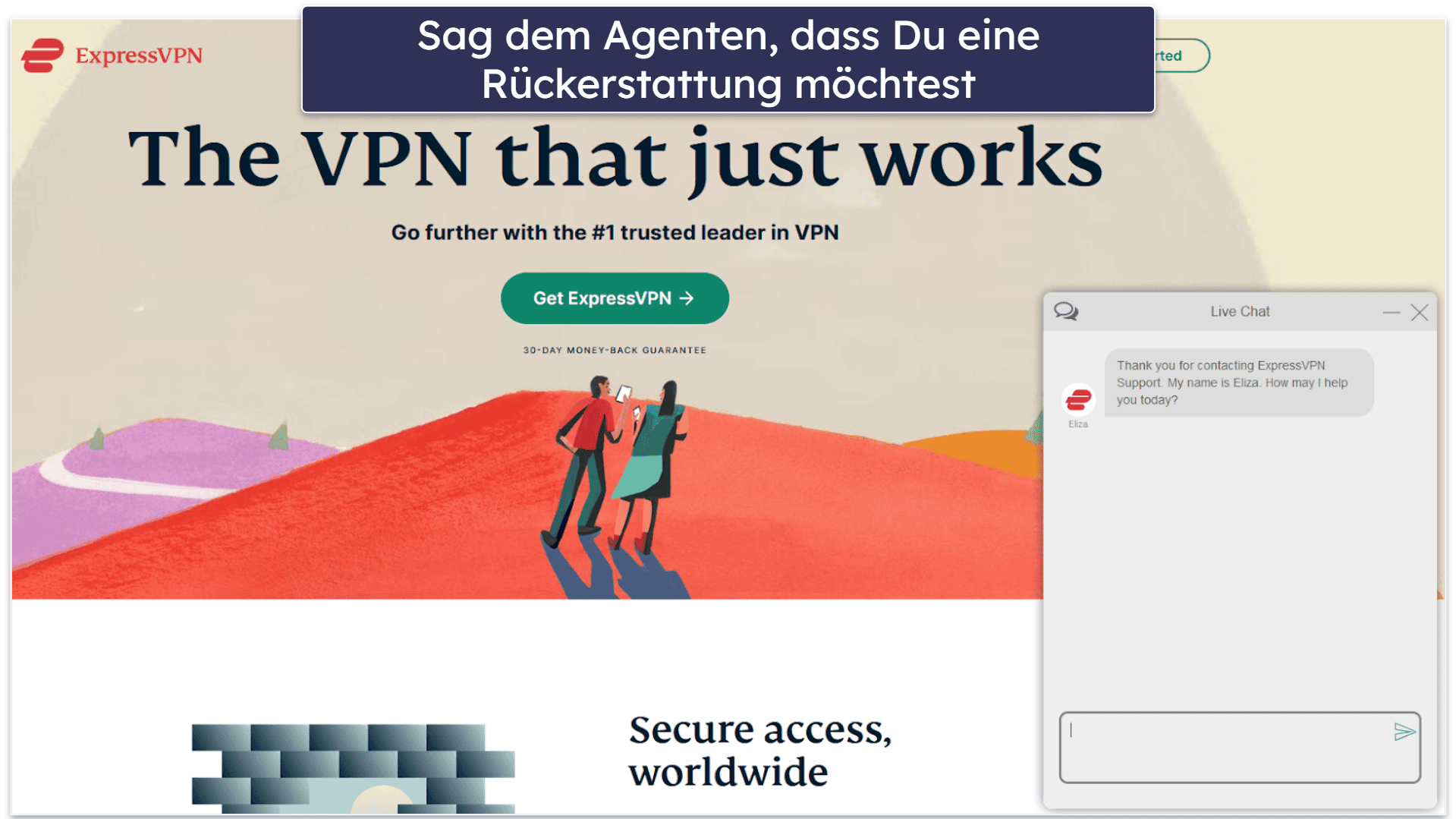
Beantrage eine Rückerstattung beim Live-Chat-Mitarbeiter. Es kann bis zu 7 Werktage dauern, bis Deine Rückerstattung bearbeitet wird und das Geld auf Deinem Konto erscheint. Die genaue Zeitspanne hängt vor allem von Deiner Bank ab.
So nutzt Du die kostenlose 7-tägige Testversion von ExpressVPN (nur für Mobilgeräte)
Die 7-tägige kostenlose Testversion von ExpressVPN ist nicht für Windows- oder Mac-Benutzer verfügbar, aber Du kannst ExpressVPN mit der 30-tägigen Geld-zurück-Garantie risikofrei testen. Wie das geht, erfährst Du in der Anleitung oben.
ExpressVPN für iOS – 7-tägige kostenlose Testversion
1. Lade die ExpressVPN App herunter
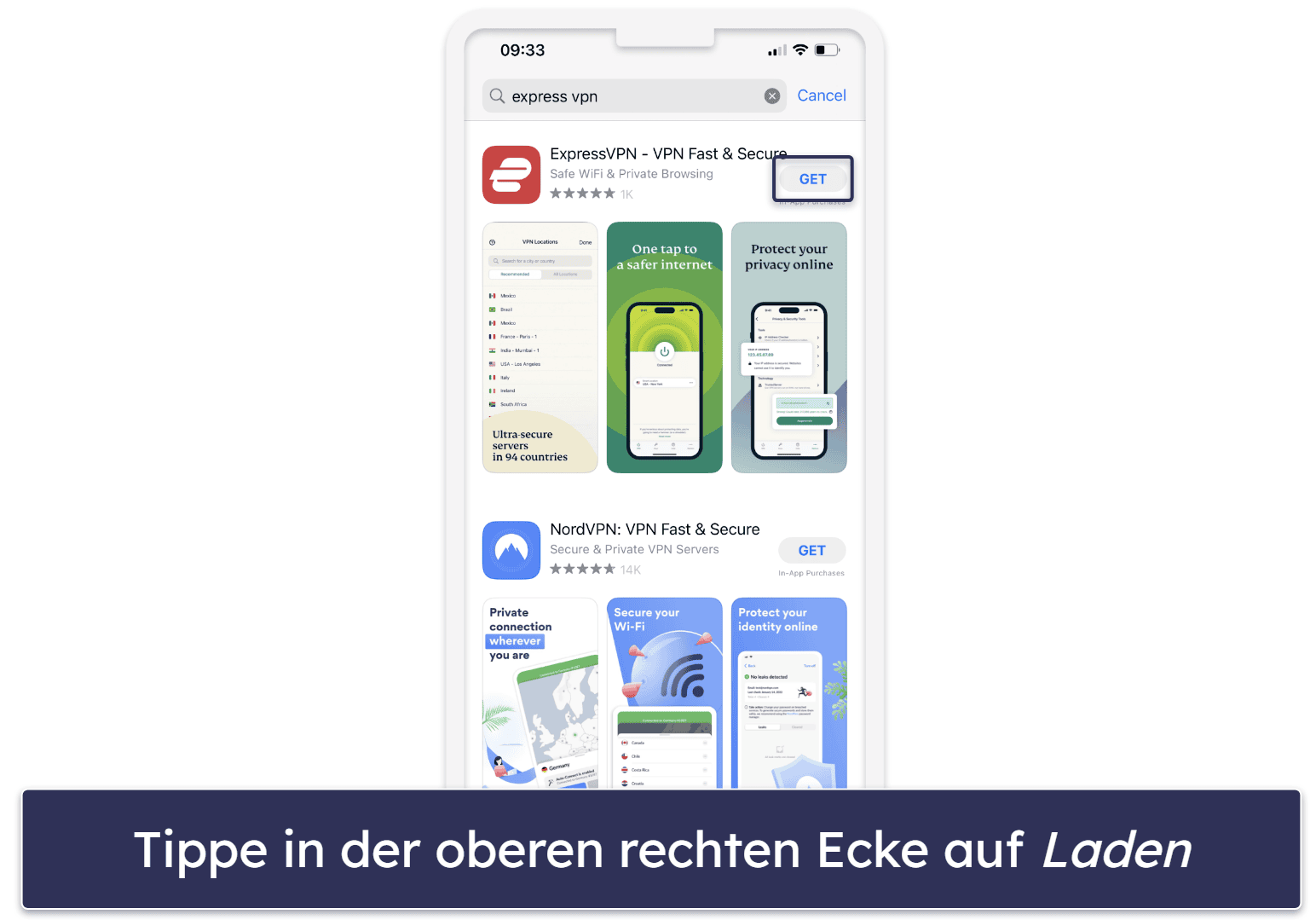
Öffne den App Store auf Deinem iPhone oder iPad und suche die ExpressVPN-App in der Suchleiste. Tippe dann auf Laden, um sie zu installieren.
2. Öffne die ExpressVPN-App
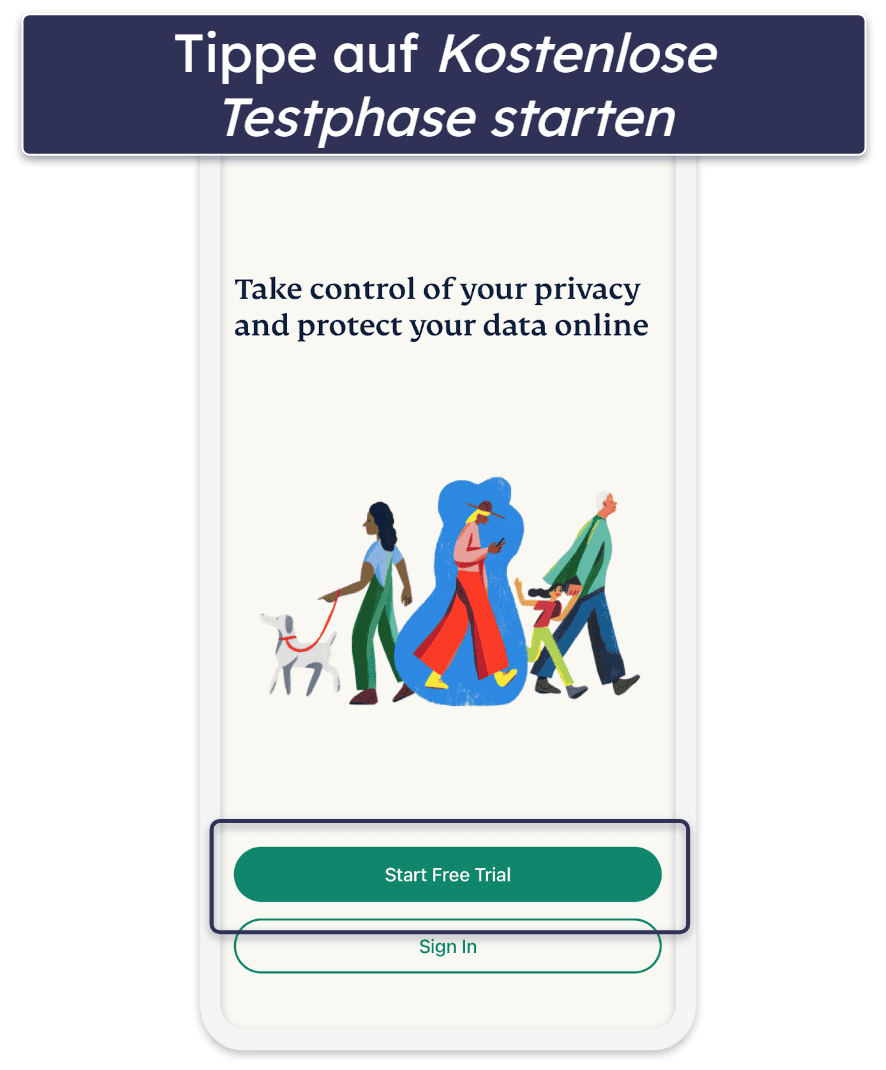
Sobald die Installation abgeschlossen ist, öffne die ExpressVPN-App und tippe auf Kostenlose Testversion starten.
3. Bestätige Dein Abonnement
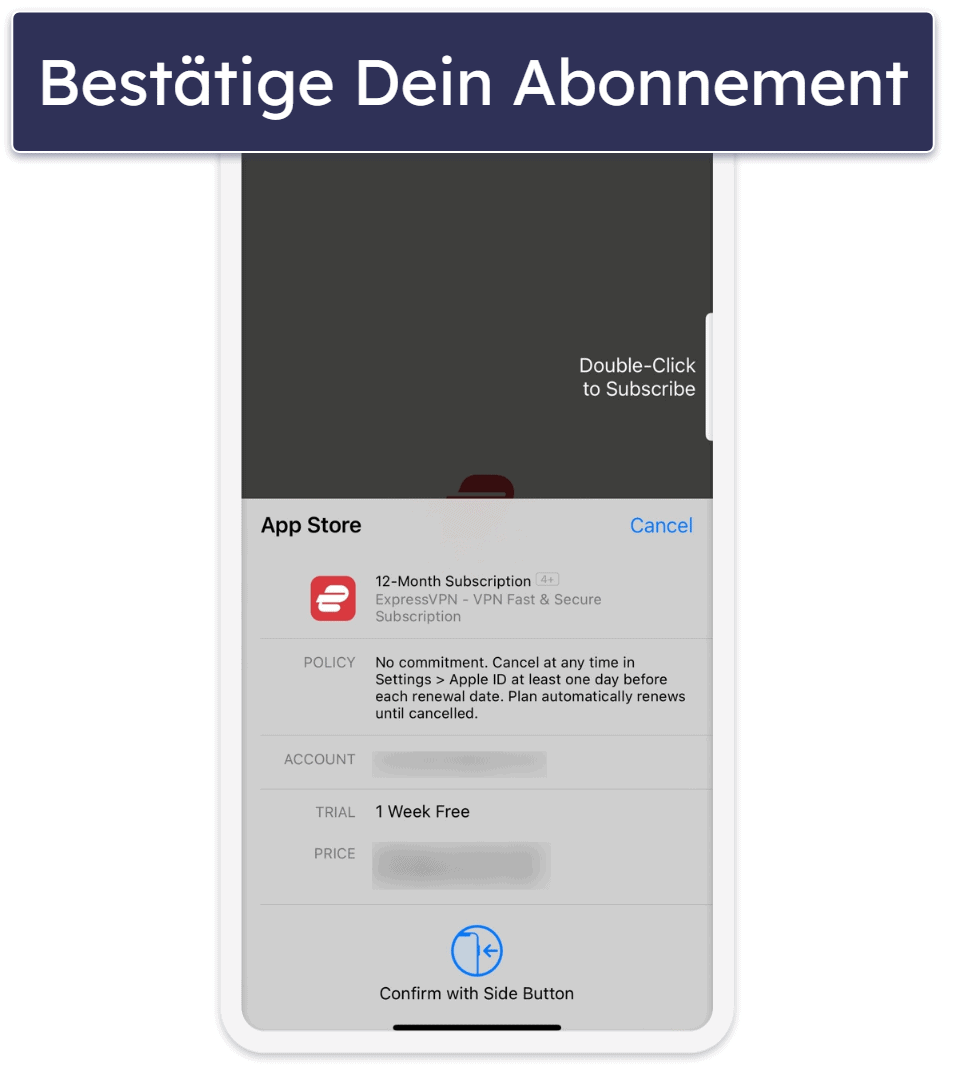
Es erscheint ein Bestätigungsfenster des App Stores, in dem Du aufgefordert wirst, Deine Entscheidung zu bestätigen. Mit einem Doppelklick auf die seitliche Taste auf Deinem iPhone oder die obere Taste auf Deinem iPad kannst Du fortfahren.
4. Nutze Deine 7-tägige kostenlose Testversion
Du kannst jetzt alle nützlichen Funktionen von ExpressVPN bis zu 7 Tage lang risikofrei ausprobieren.
Wenn Du ExpressVPN nach der kostenlosen Testphase weiter nutzen möchtest, empfehle ich Dir, Deine kostenlose Testphase zu kündigen und Dich auf der Website von ExpressVPN zu registrieren. Die 30-tägige Geld-zurück-Garantie von ExpressVPN gilt nicht für App Store-Abonnements. Die Rückerstattung im App Store liegt allein im Ermessen des Apple Supports.
Wenn Du mit ExpressVPN nicht zufrieden bist, solltest Du natürlich auch Dein Abonnement kündigen, bevor Dein kostenloser Testzeitraum abläuft, damit Dir keine Kosten entstehen.
Befolge in jedem Fall die unten stehenden Anweisungen, um Deine kostenlose Testversion zu kündigen.
5. Öffne die Liste Deiner App Store-Abonnements
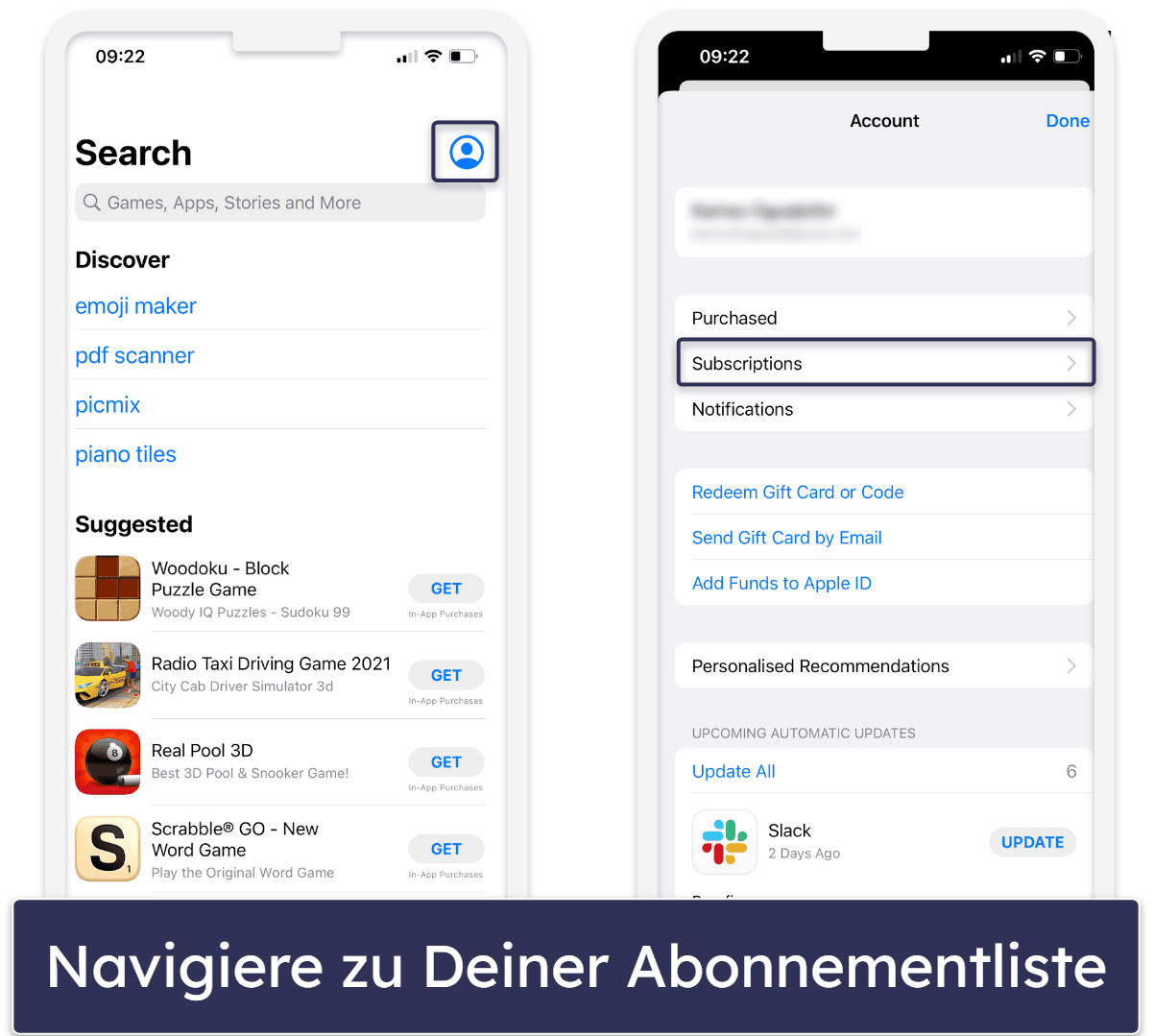
Öffne den App Store, tippe oben rechts auf Dein Bild und dann auf Abonnements.
6. Kündige Deine kostenlose Testversion
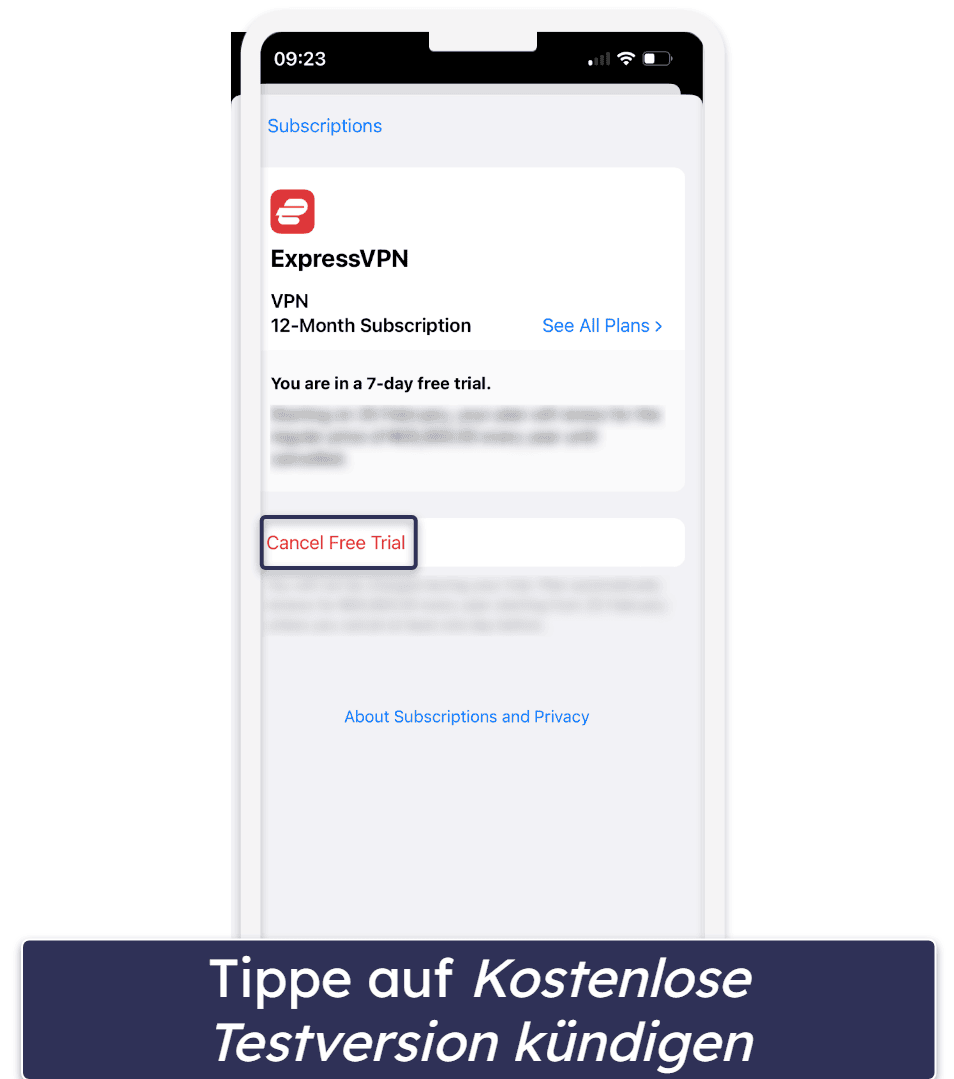
Finde ExpressVPN in Deiner Abonnementliste, tippe es an und dann auf Kostenlose Testversion kündigen und Bestätigen.
ExpressVPN für Android – 7-tägige kostenlose Testversion
1. Lade die ExpressVPN-App herunter
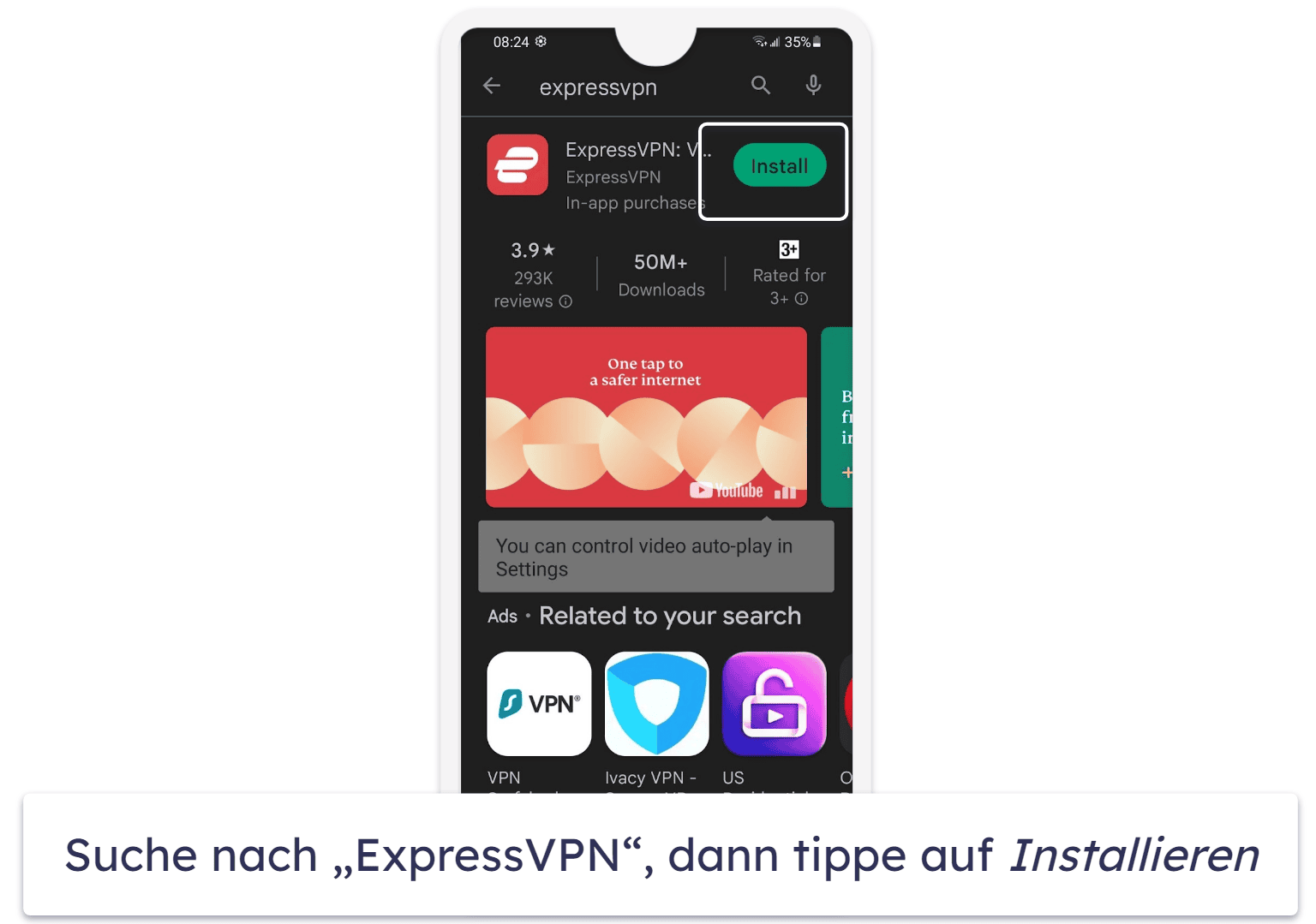
Öffne die Google Play Store-App auf Deinem Gerät und gib „ExpressVPN“ in die Suchleiste ein. Tippe dann auf die Schaltfläche Installieren.
2. Öffne die ExpressVPN-App
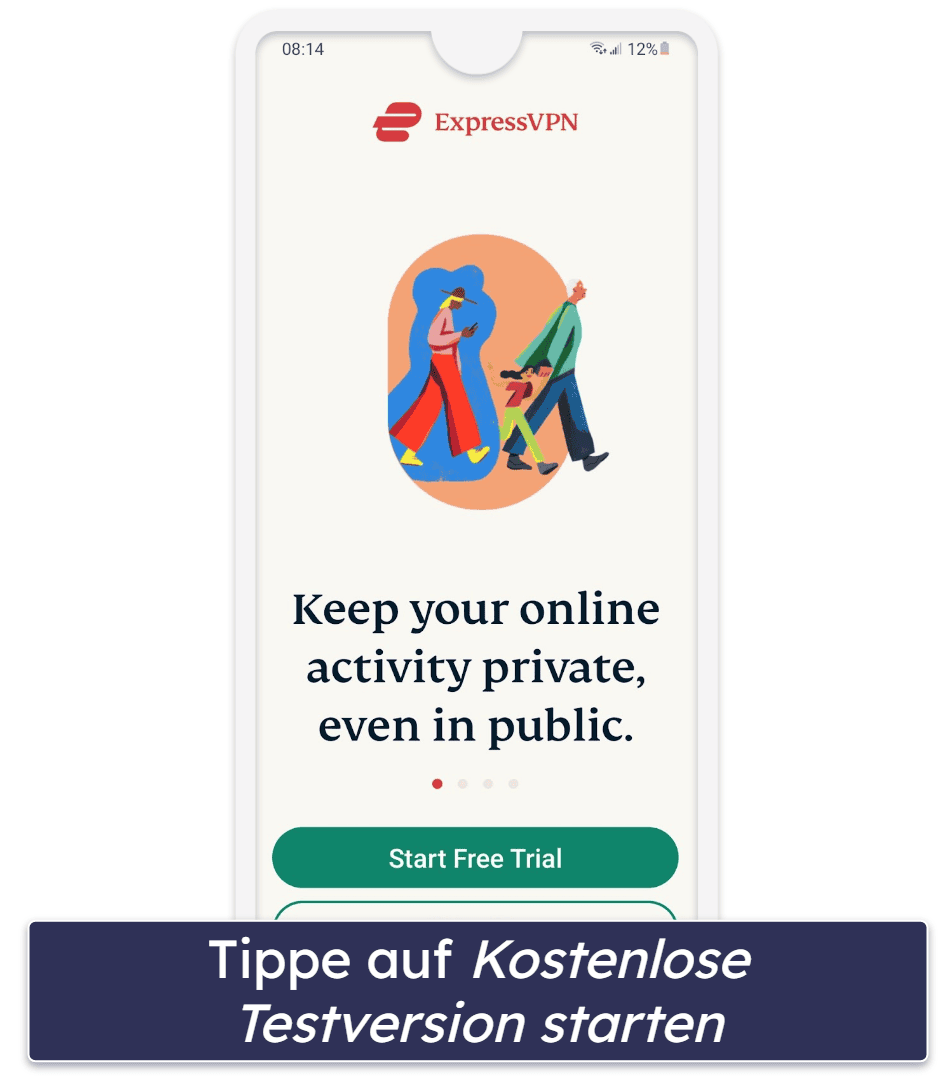
Sobald die Installation abgeschlossen ist, öffne die ExpressVPN-App. Tippe auf Kostenlose Testversion starten und gib dann Deine E-Mail-Adresse ein. Daraufhin wird ein Bestätigungsfenster angezeigt. Tippe erneut auf Kostenlose Testversion starten.
3. Nutze Deine 7-tägige kostenlose Testversion
Du kannst ExpressVPN jetzt bis zu 7 Tage lang risikofrei ausprobieren. Wenn Du aber nicht zufrieden bist, solltest Du Dein Abonnement kündigen, bevor Dein kostenloser Testzeitraum abläuft. Befolge dazu einfach die unten stehenden Anweisungen.
4. Gehe zu Deinem Google Play-Profil
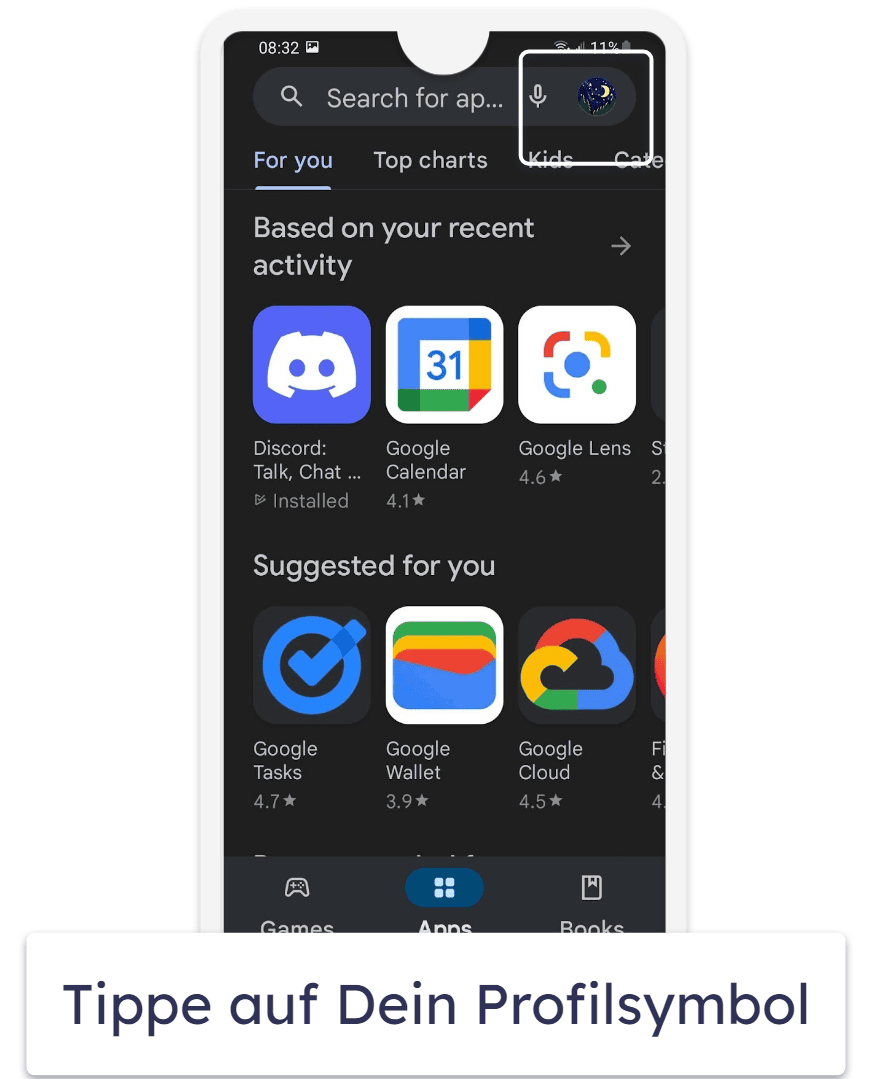
Öffne den Google Play Store und tippe auf Dein Profilsymbol in der oberen rechten Ecke, das sich direkt neben der Suchleiste befindet.
5. Öffne Deine Abonnentenliste
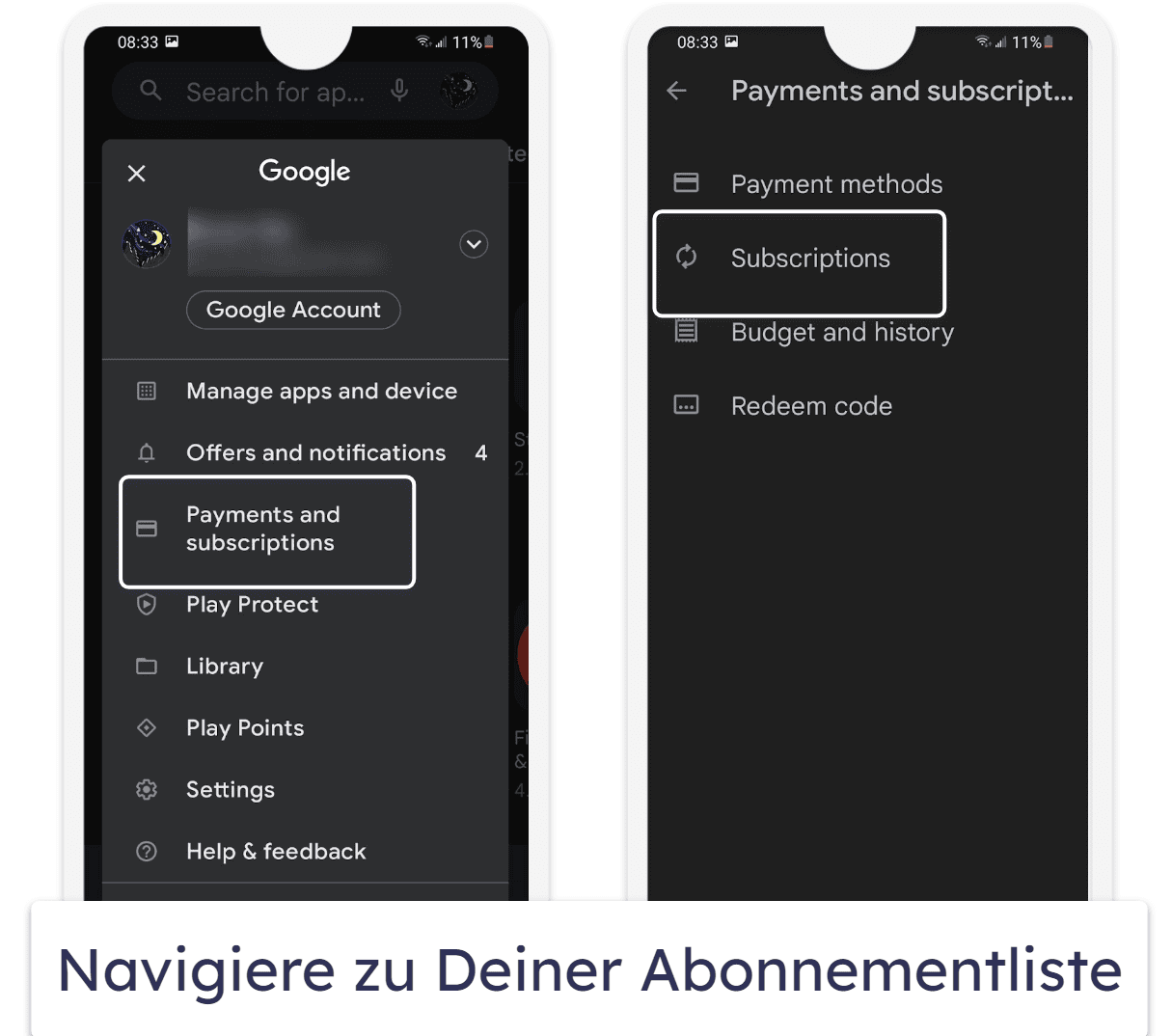
Tippe auf Zahlungen und Abonnements und dann auf Abonnements.
6. Kündige Deine kostenlose Testversion
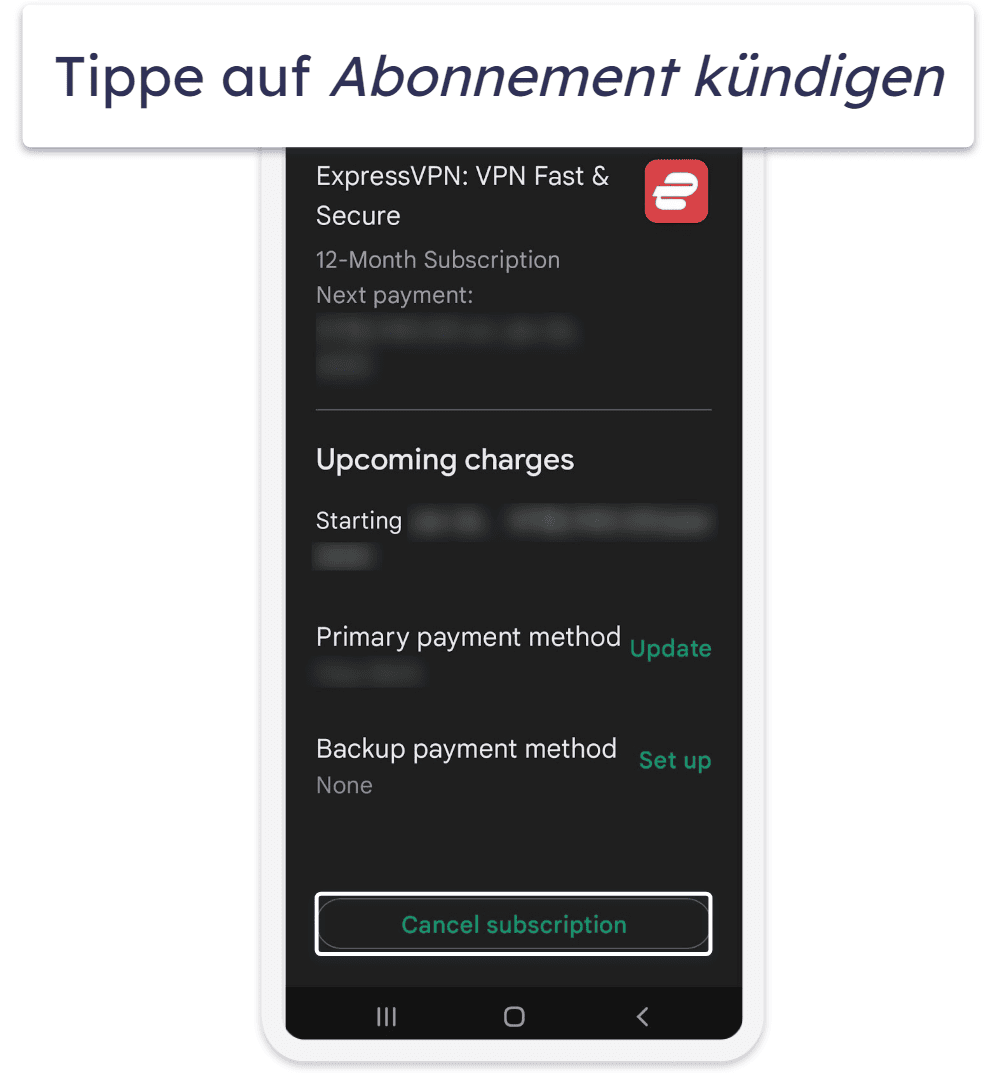
Finde ExpressVPN in Deiner Abonnementliste, tippe darauf und dann auf die Schaltfläche Abonnement kündigen.
Warum solltest Du ExpressVPN nutzen?
Geschwindigkeit und Leistung
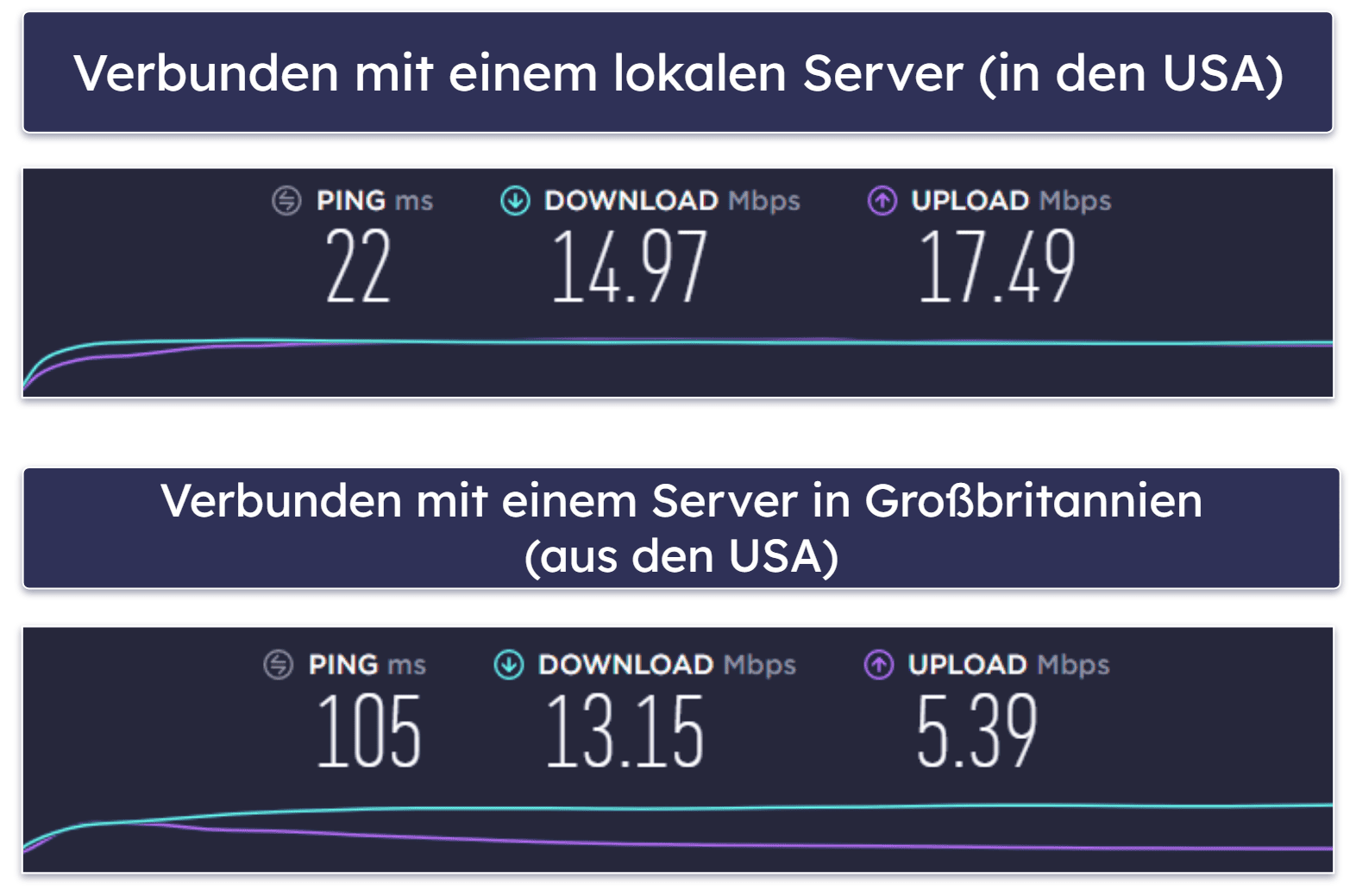
ExpressVPN ist das schnellste VPN auf dem Markt. Bei meinen Tests, die ich während eines Besuchs in den USA durchgeführt habe, erreichte ich sowohl auf lokalen als auch auf entfernten Servern hohe Geschwindigkeiten. Als ich mit einem lokalen US-amerikanischen Server verbunden war, bemerkte ich nur einen vernachlässigbaren Anstieg der Ping-Geschwindigkeit, was sich kaum auf mein Surf- oder Streaming-Erlebnis auswirkte. Als ich mit einem entfernten Server in Großbritannien verbunden war, stieg der Ping erwartungsgemäß deutlich an, allerdings gab es kaum Einbußen bei der Download-Geschwindigkeit, und die Verbindung war sehr stabil.
Die hohen Geschwindigkeiten von ExpressVPN sind auf die hohe Bandbreite und das proprietäre Lightway-Protokoll zurückzuführen. Die erstklassigen Server können 10 Gbps (Gigabit pro Sekunde) übertragen, was Staus reduziert und die Datenübertragungsgeschwindigkeit erhöht. Und das Lightway-Protokoll ist schneller als alle anderen gängigen VPN-Protokolle wie OpenVPN und IKEv2/IPSec.
Datenschutz und Sicherheit
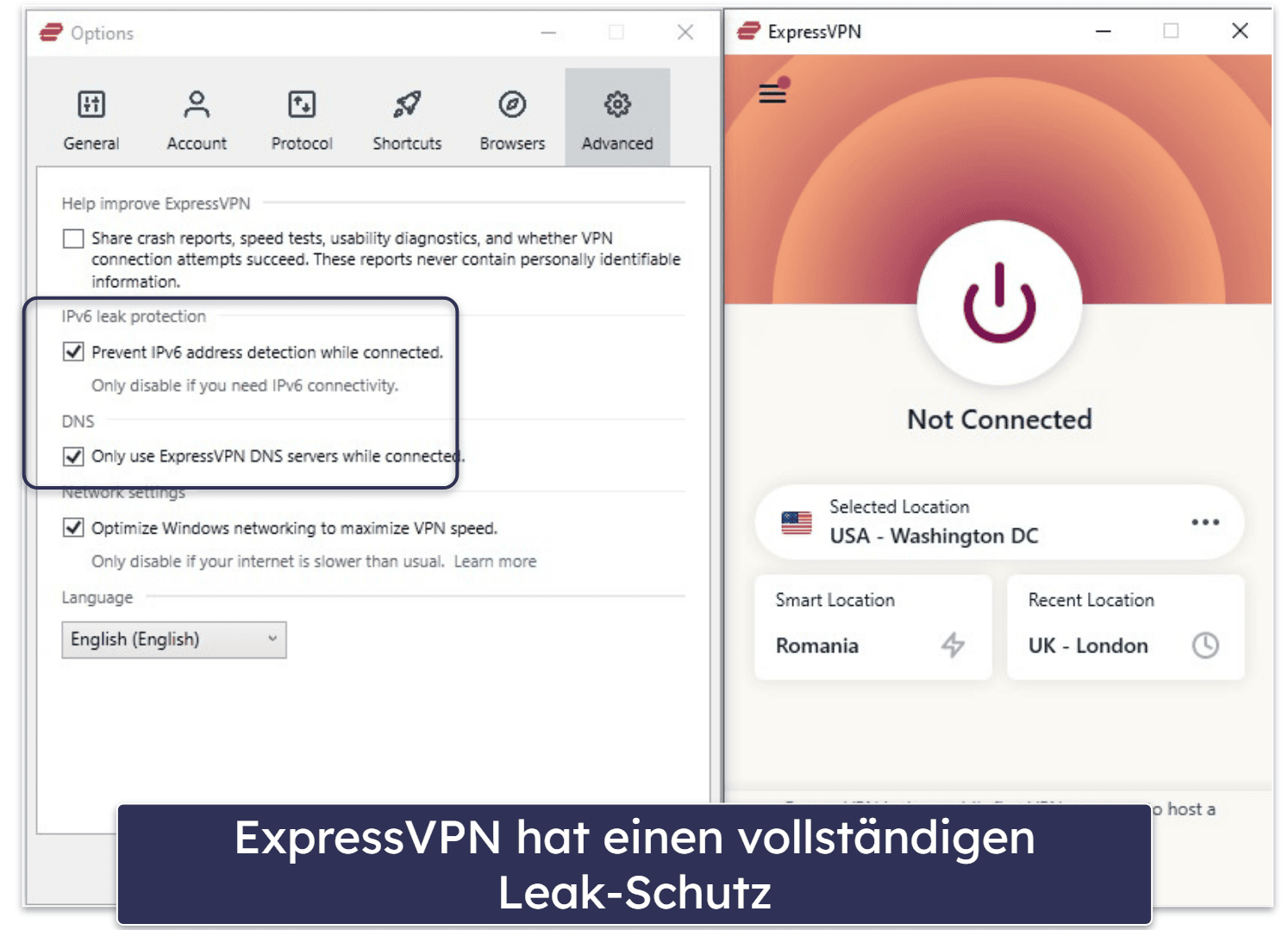
ExpressVPN bietet diese dem Industriestandard entsprechenden Sicherheitsfunktionen:
- 256-Bit-AES-Verschlüsselung. Dies ist die Verschlüsselungsstufe, die auch von Banken und Militärs verwendet wird.
- No-Logs-Richtlinie. ExpressVPN zeichnet Deine Online-Aktivitäten nicht auf. Die No-Logs-Richtlinie wurde außerdem von einer unabhängigen Stelle geprüft und bestätigt.
- Kill-Switch. Um versehentliche Daten-Leaks zu verhindern, wird Deine Internetverbindung abgeschaltet, wenn Deine VPN-Verbindung einmal abbricht.
ExpressVPN bietet außerdem erweiterte Sicherheitsfunktionen wie:
- RAM-only-Server. Deine Daten befinden sich in einem flüchtigen Speicher und werden nicht auf eine Festplatte geschrieben, was bedeutet, dass Deine Daten bei jedem Neustart des Servers gelöscht werden.
- Perfect-Forward-Secrecy. Der Sicherheitsschlüssel, der zur Verschlüsselung Deiner Daten verwendet wird, wird jedes Mal geändert, wenn Du Dich mit einem ExpressVPN-Server verbindest. Sollte ein Hacker Deinen Schlüssel in die Hände bekommen, würde er nur sehr wenige Informationen erhalten und alle vergangenen und zukünftigen Daten blieben sicher.
- Vollständiger Leak-Schutz. Verhindert, dass Deine IP-Adresse ins Internet durchsickert. ExpressVPN schützt vor WebRTC-, DNS- und IPv6-Leaks.
- Verschleierung. Alle ExpressVPN-Server verwenden eine Verschleierung, um die Tatsache zu verbergen, dass Du ein VPN verwendest. Das ermöglicht es, in Ländern zu arbeiten, die das Internet zensieren.
Server und IP-Adressen
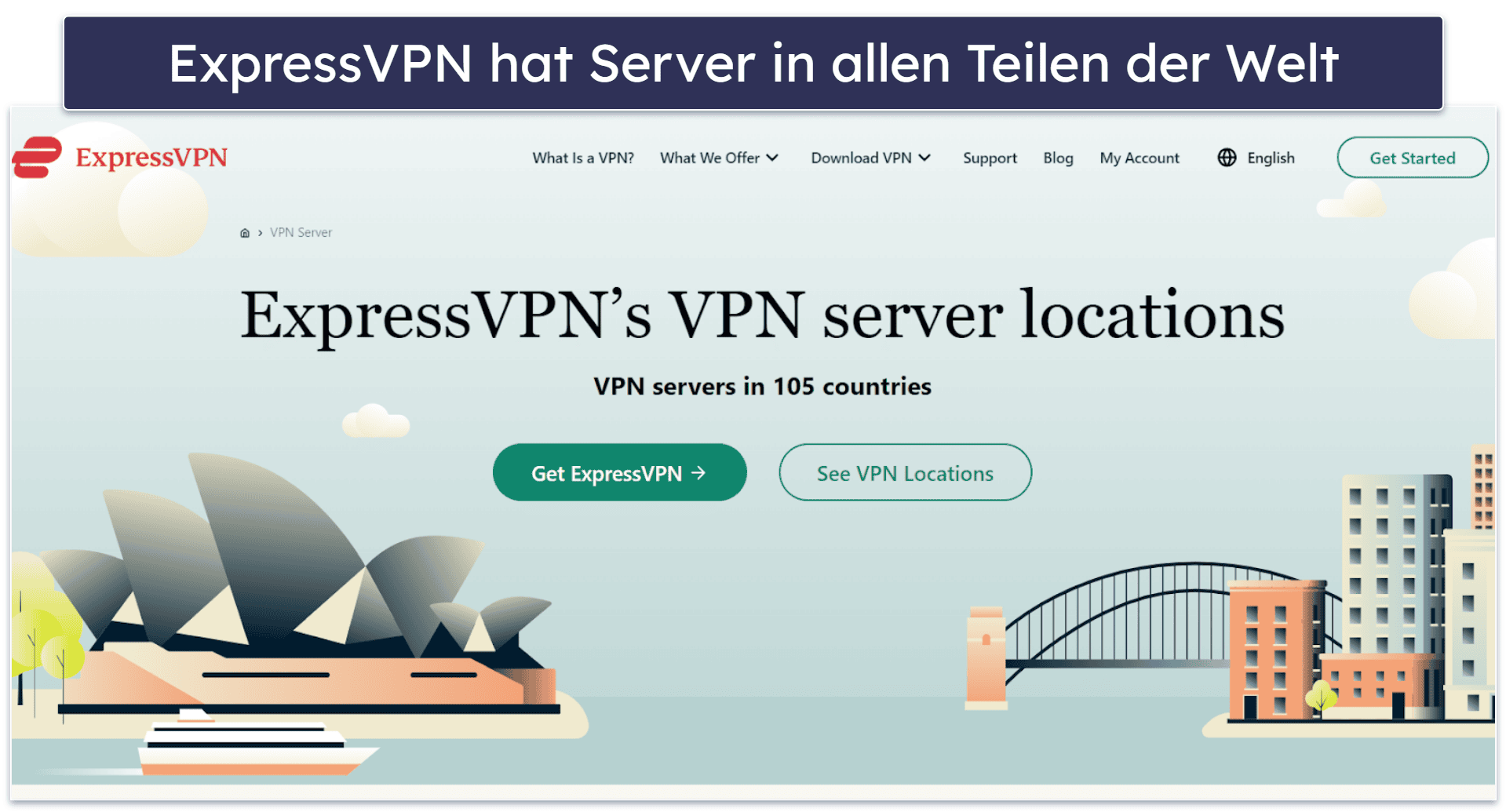
ExpressVPN hat Server in 105 Ländern, einschließlich Deutschland, Österreich und der Schweiz. Das bedeutet, dass Du Dich überall auf der Welt mit einem Server in Deiner Nähe verbinden kannst, um die schnellstmöglichen Geschwindigkeiten zu erhalten. Bei den meisten Servern von ExpressVPN handelt es sich um physische Server, die in der Regel bessere Geschwindigkeiten bieten als virtuelle Server.
Wenn Du mit den Servern von ExpressVPN verbunden bist, teilst Du dieselbe IP-Adresse mit anderen Nutzern. Das erhöht Deine Privatsphäre, weil Deine Daten mit denen anderer Nutzer vermischt werden. Dennoch haben dedizierte IPs ihre eigenen Vorteile und es ist bedauerlich, dass ExpressVPN sie nicht anbietet. VPNs wie Private Internet Access und CyberGhost VPN bieten dedizierte IPs gegen einen Aufpreis an.
Streaming-Unterstützung
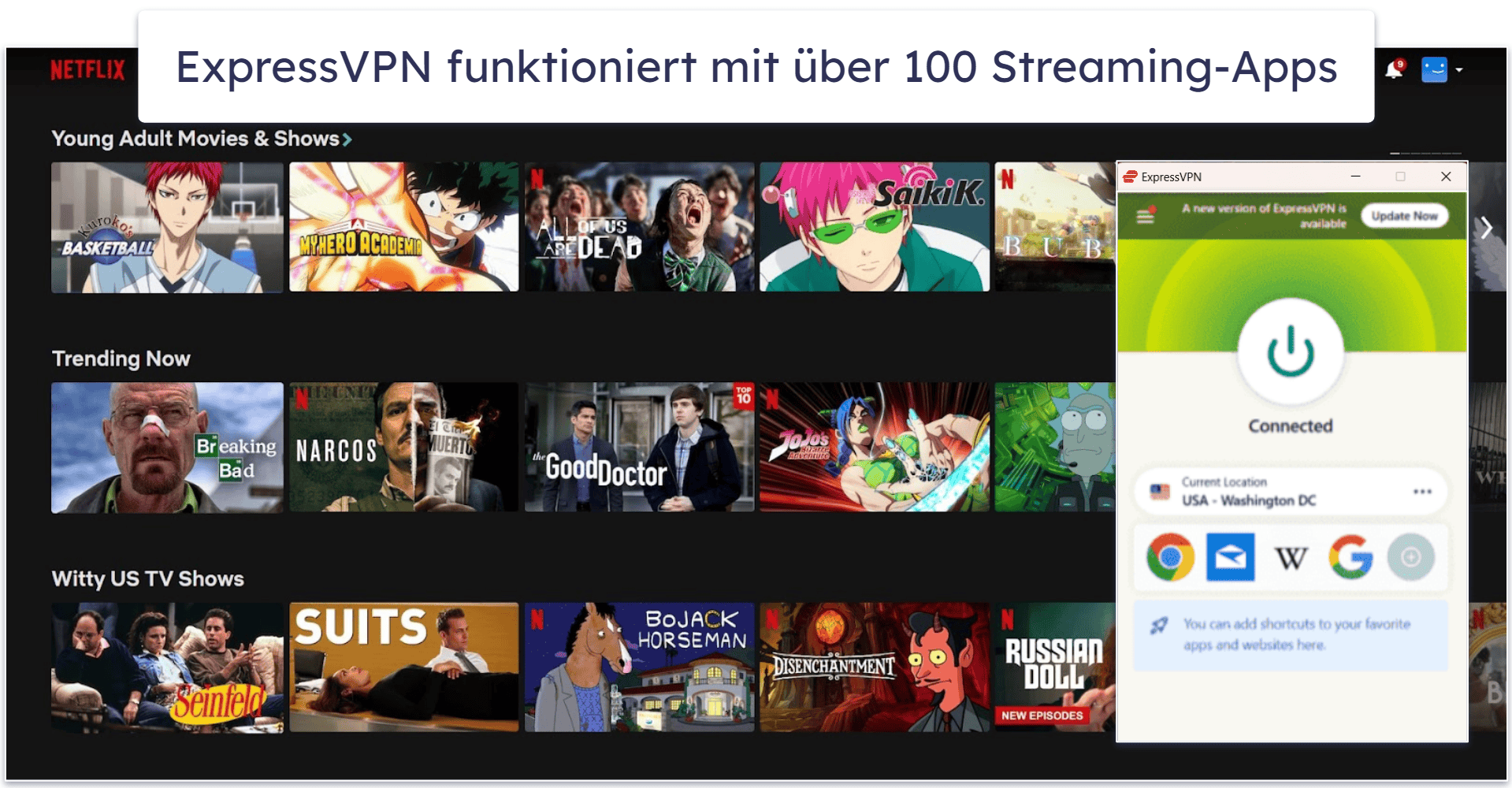
ExpressVPN ist das beste VPN für Streaming. Der Kunden-Support hat bestätigt, dass es mit über 100 Streaming-Apps funktioniert, darunter die großen wie Netflix, Amazon Prime, Disney+, dem BBC iPlayer und Hulu, sowie vielen kleineren Streaming-Diensten, darunter deutschsprachige wie Zattoo DE, RTL+, SAT.1, ARD, ProSieben, ZDF und Sport1; österreichische wie Servus TV und ORF und schweizerische wie Swisscom TV. Außerdem werden die IP-Adressen der Server häufig aktualisiert, was es viel einfacher macht, eine konstante Verbindung zu Streaming-Seiten aufrechtzuerhalten. Insgesamt eignet sich ExpressVPN hervorragend zum Streamen.
Mir gefällt auch, dass ExpressVPN Streaming auf allen seinen Servern unterstützt. Andere VPNs wie Proton VPN und CyberGhost VPN unterstützen Streaming nur auf speziellen Servern, die nur einen kleinen Teil ihrer gesamten Serveranzahl ausmachen.
Zu guter Letzt bietet ExpressVPN einen Smart-DNS-Dienst namens MediaStreamer, mit dem Du ein VPN auf Geräten nutzen kannst, die keine VPN-Apps unterstützen, wie Roku, PlayStation und Xbox. MediaStreamer verschlüsselt Deinen Datenverkehr nicht, bietet aber wesentlich schnellere Geschwindigkeiten beim Streaming.
Torrent-Unterstützung
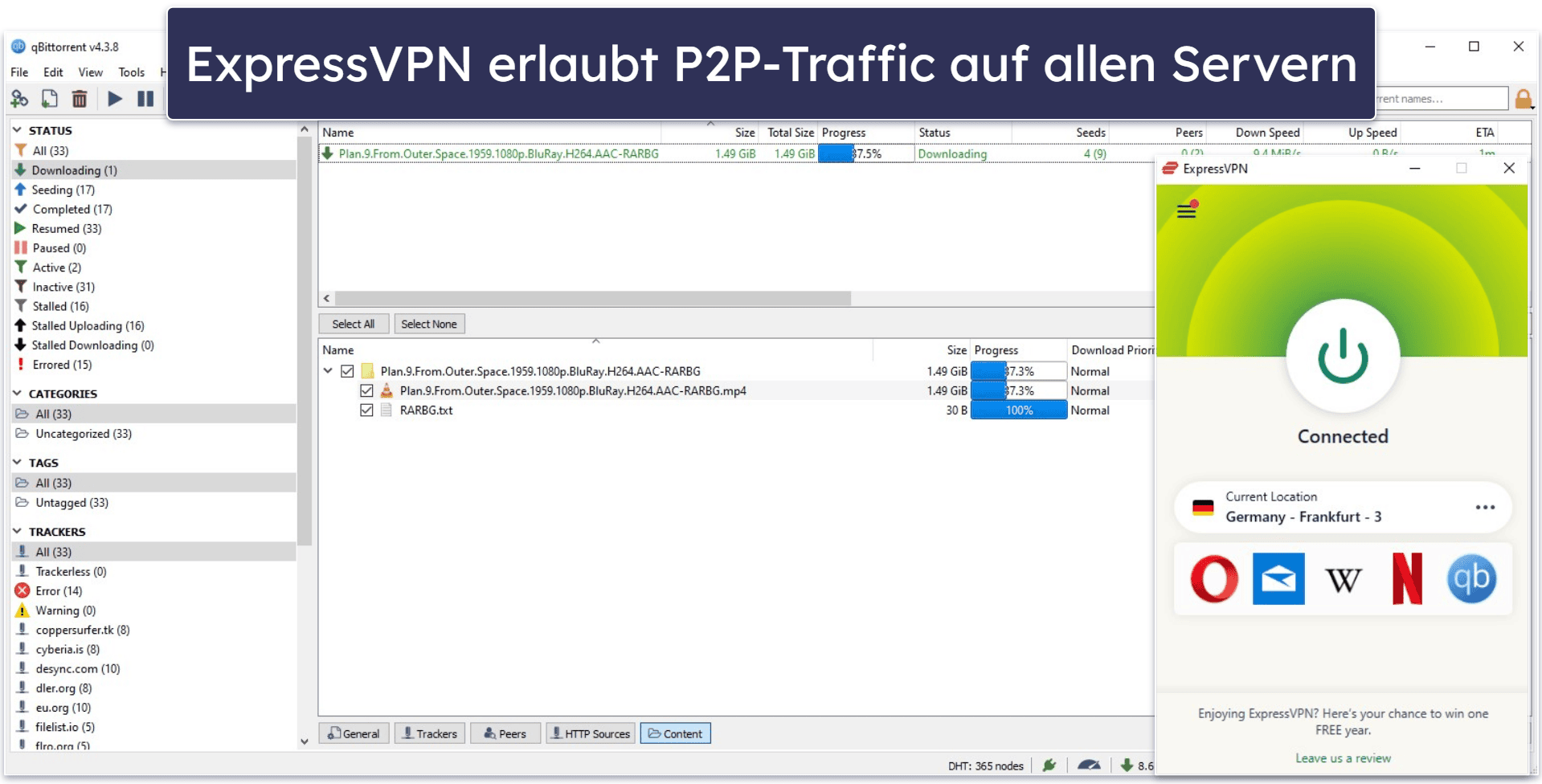
ExpressVPN ist das beste VPN zum Torrenten im Jahr 2025. Es funktioniert mit den meisten wichtigen P2P-Tauschbörsen-Apps, darunter qBittorrent, Vuze, Deluge, uTorrent, BitTorrent und Transmission. Und im Gegensatz zu anderen VPNs erlaubt es das Torrenten auf allen seinen Servern, die sich in 105 Ländern befinden. Zum Vergleich: Proton VPN erlaubt das Torrenting nur auf etwas mehr als 300 dedizierten Servern in über 15 Ländern.
Port-Forwarding wird von der ExpressVPN-Router-App unterstützt. So kannst Du Dich mit mehr Peers verbinden und erhältst schnellere Downloadgeschwindigkeiten.
Split-Tunneling ist in den Apps für Android, Windows und macOS verfügbar. Damit kannst Du einen Teil des Datenverkehrs durch das VPN und den anderen Teil durch Dein lokales Netzwerk schicken. Das ist besonders praktisch, wenn Du große Torrents herunterlädst, denn so musst Du Deine anderen Online-Aktivitäten nicht unnötig verlangsamen.
Gaming-Unterstützung
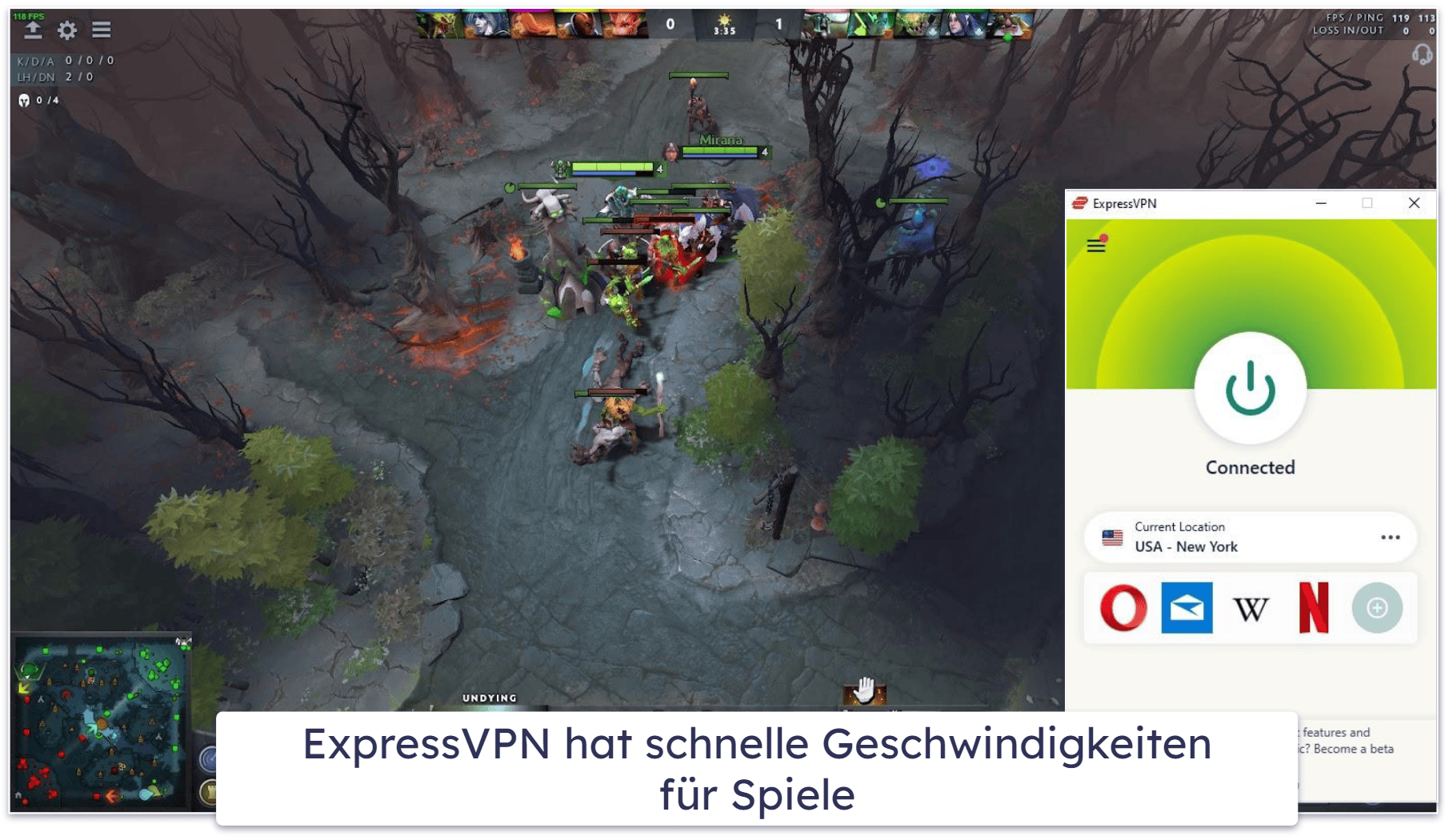
ExpressVPN ist ein großartiges VPN für Spiele und hat sich seinen Platz als unser #1 VPN für Gaming im Jahr 2025 verdient. Ich habe es getestet, indem ich Online-Spiele wie Dota 2 und Valorant gespielt habe und einen niedrigen Ping auf lokalen Servern feststellen konnte. Und wenn ich mit einem entfernten Server verbunden war, hatte ich immer noch eine gute Geschwindigkeit und keine Verzögerungen oder zufällige Verbindungsabbrüche.
Indem Du Deine IP-Adresse änderst, schützt Dich ExpressVPN vor DDoS-Angriffen (Distributed Denial of Service Attacks) auf all seinen Servern. Hacker oder skrupellose Gegner können DDoS-Angriffe nutzen, um Dein Netzwerk zu überlasten, was zu Verlangsamungen und Verbindungsabbrüchen führt, die Dein Spiel unterbrechen.
Mir gefällt, dass ExpressVPN Unterstützung für Cloud-Gaming-Dienste wie Google Stadia, Playstation Now und GeForce Now bietet. VPNs, die Cloud-Gaming unterstützen, sind eher rar.
ExpressVPN hat eine eigene Router-App, die es erleichtert, Spielekonsolen wie Xbox und Playstation mit einem VPN zu nutzen. Die meisten anderen VPNs haben keine Router-App und erfordern eine langwierige manuelle Einrichtung. Ich konnte die Router-App von ExpressVPN in etwa 5 Minuten einrichten.
Unterstützte Apps
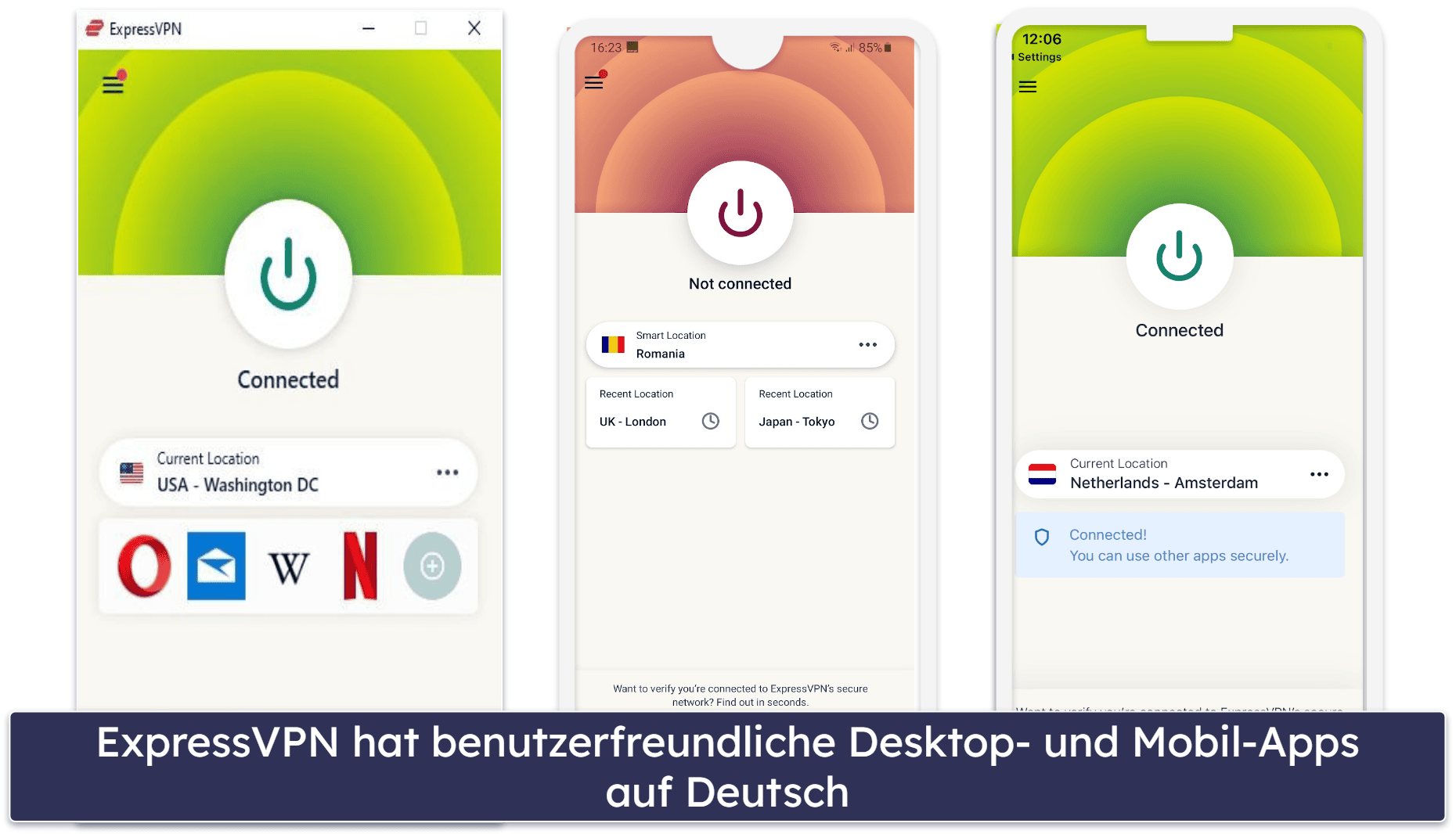
ExpressVPN hat Apps für Android, iOS, Windows, macOS, Linux, Chromebook, Kindle Fire und Wi-Fi-Router. Die Apps sind reich an Funktionen und benutzerfreundlich. Und die spezielle Router-App ist wirklich gut, denn damit kannst Du das VPN ganz einfach auf Spielekonsolen, Smart-TVs und anderen Geräten einrichten, auf denen normalerweise keine VPN-Software läuft.
Die Benutzeroberfläche der wichtigsten Apps ist auf Deutsch verfügbar, um ein reibungsloses Benutzererlebnis zu gewährleisten.
Außerdem haben alle Apps dieselben Funktionen, mit ein paar Ausnahmen: In der iOS-App fehlen Shortcuts und Split-Tunneling, die macOS-App unterstützt Split-Tunneling erst ab Version 10.15, die Android- und Windows-Apps enthalten keinen Threat-Manager und die Desktop-Apps werden nicht mit ExpressVPN Keys, einem guten kostenlosen Passwort-Manager, geliefert.
Dir gefällt ExpressVPN nicht, nachdem Du es ausprobiert hast? Hier sind die besten alternativen VPNs
- Private Internet Access (PIA). PIA ist ein hochgradig anpassbares VPN mit großartigen Geschwindigkeiten und Sicherheit. Der Kunden-Support hat bestätigt, dass es mit allen wichtigen Streaming-Diensten funktioniert, darunter Netflix, Amazon Prime, Disney+, dem BBC iPlayer und Hulu. PIA ist mit Tarifen ab 2,03 $ / Monat sehr erschwinglich und gewährt für alle Tarife eine 30-tägige Geld-zurück-Garantie.
- CyberGhost VPN. CyberGhost VPN bietet schnelle Geschwindigkeiten auf allen seinen Servern, viele fortschrittliche Sicherheitsfunktionen und dedizierte Server, die sich hervorragend zum Streamen eignen. Die Tarife von CyberGhost beginnen bei 2,03 $ / Monat und alle Abonnements enthalten eine 45-tägige Geld-zurück-Garantie.
- NordVPN. NordVPN bietet schnelle Verbindungen und verfügt über alle wichtigen Sicherheitsfunktionen. Außerdem eignet es sich besonders gut für Gaming, da Du mit der Meshnet-Funktion ganz einfach ein virtuelles lokales Netzwerk (LAN) einrichten kannst, um mit Deinen Freunden spielen zu können. Die Tarife von NordVPN beginnen bei 3,39 $ / Monat und beinhalten eine 30-tägige Geld-zurück-Garantie.
Häufig gestellte Fragen
Gibt es bei ExpressVPN eine kostenlose Testversion?
Ja, ExpressVPN bietet eine 7-tägige kostenlose Testversion für seine mobilen Apps an. Für die anderen Apps gibt es keine kostenlose Testphase, aber alle Tarife haben eine 30-tägige Geld-zurück-Garantie, sodass Du sie trotzdem risikofrei ausprobieren kannst. Solange Du Dein Abonnement innerhalb dieser 30 Tage kündigst und eine Rückerstattung beantragst, bekommst Du Dein Geld zurück, ohne dass Fragen gestellt werden. Wenn Du ein iOS-Gerät hast, beachte, dass Du Dein Abonnement über die ExpressVPN-Website und nicht über den App Store von Apple kaufen musst, um die Geld-zurück-Garantie von ExpressVPN nutzen zu können.
Ist ExpressVPN nach der kostenlosen Testphase kostenpflichtig?
Ja. Nach Ablauf Deines 7-tägigen kostenlosen Testzeitraums wird Dein Abonnement automatisch verlängert und Dir wird der Tarif berechnet, den Du bei der Einrichtung des kostenlosen Testzeitraums ausgewählt hast. Wenn Du das nicht möchtest, musst Du Dein kostenloses Probeabo vor Ablauf der 7 Tage kündigen.
Wenn Du mehr Zeit brauchst, um ExpressVPN zu testen, kannst Du es noch weitere 30 Tage risikofrei nutzen. Wenn Du Dich entscheidest, dass es nichts für Dich ist, kannst Du vor Ablauf der 30 Tage eine Rückerstattung beantragen.
Wie kann ich meine ExpressVPN-Testversion kündigen?
Die Kündigung Deiner kostenlosen ExpressVPN-Testversion ist ganz einfach. Alles, was Du tun musst, ist, ein paar einfachen Schritten zu folgen. Das sollte weniger als 5 Minuten dauern.
Auf iOS-Geräten gehst Du zuerst in das Einstellungsmenü Deines Smartphones und tippst auf Dein Bild. Tippe dann auf Abonnements und suche Dein ExpressVPN-Abonnement. Drücke schließlich auf die Schaltfläche Kostenlose Testversion kündigen, um zu vermeiden, dass Dir etwas berechnet wird.
Auf Android-Geräten öffnest Du zuerst den Google Play Store und tippst auf das Profilsymbol in der oberen rechten Ecke. Tippe anschließend auf Zahlungen & Abonnements und dann auf Abonnements. Schließlich suchst Du ExpressVPN in der Liste und folgst den Anweisungen auf dem Bildschirm, um Deine kostenlose Testversion zu kündigen.
Wie kann ich eine kostenlose ExpressVPN-Testversion ohne Kreditkarte erhalten?
ExpressVPN akzeptiert verschiedene Zahlungsoptionen wie Paypal, Bitcoin und Paymentwall. Für den Zugriff auf die 7-tägige kostenlose Testversion sind jedoch Zahlungsdetails erforderlich, die Du vor Ablauf der Testphase kündigen musst, um Gebühren zu vermeiden.
Ist die kostenlose Testversion von ExpressVPN sicher?
Ja, ExpressVPN ist eines der sichersten VPNs auf dem Markt. Mit der kostenlosen Testversion erhältst Du alle Sicherheitsfunktionen, die auch zahlende Abonnenten erhalten. Es verfügt über eine militärtaugliche 256-Bit-AES-Verschlüsselung, einen Kill-Switch und eine unabhängig geprüfte No-Logs-Richtlinie. ExpressVPN verfügt außerdem über fortschrittliche Sicherheitsfunktionen wie vollständigen Leak-Schutz, Perfect-Forward-Secrecy und RAM-only-Server.
Bis zum Ende Deines 7-tägigen kostenlosen Testzeitraums werden Dir keine Gebühren berechnet. Solltest Du Dein Abonnement versehentlich nicht innerhalb dieses Zeitraums kündigen, kannst Du Dir mit der 30-tägigen Geld-zurück-Garantie trotzdem eine Rückerstattung holen.